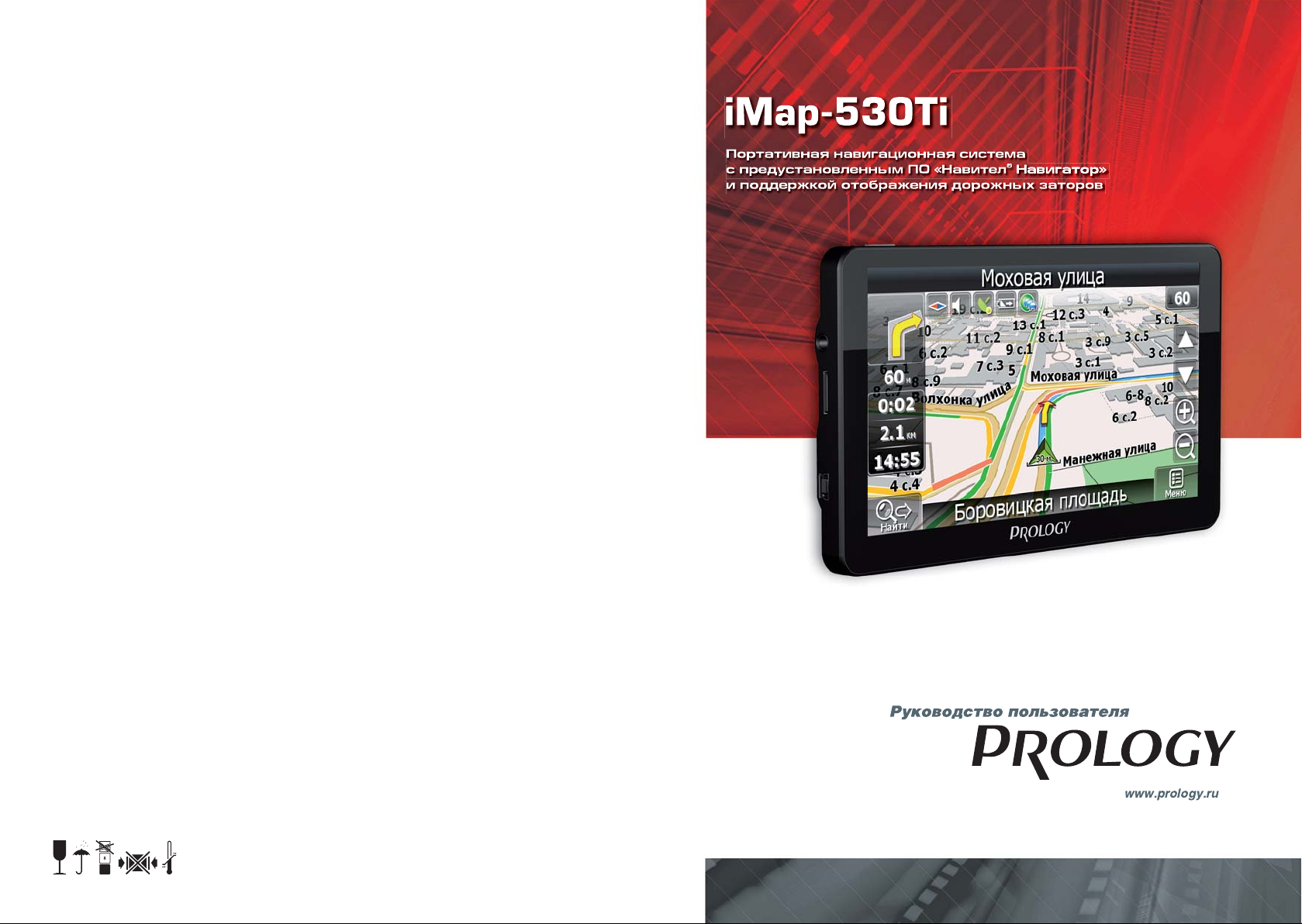
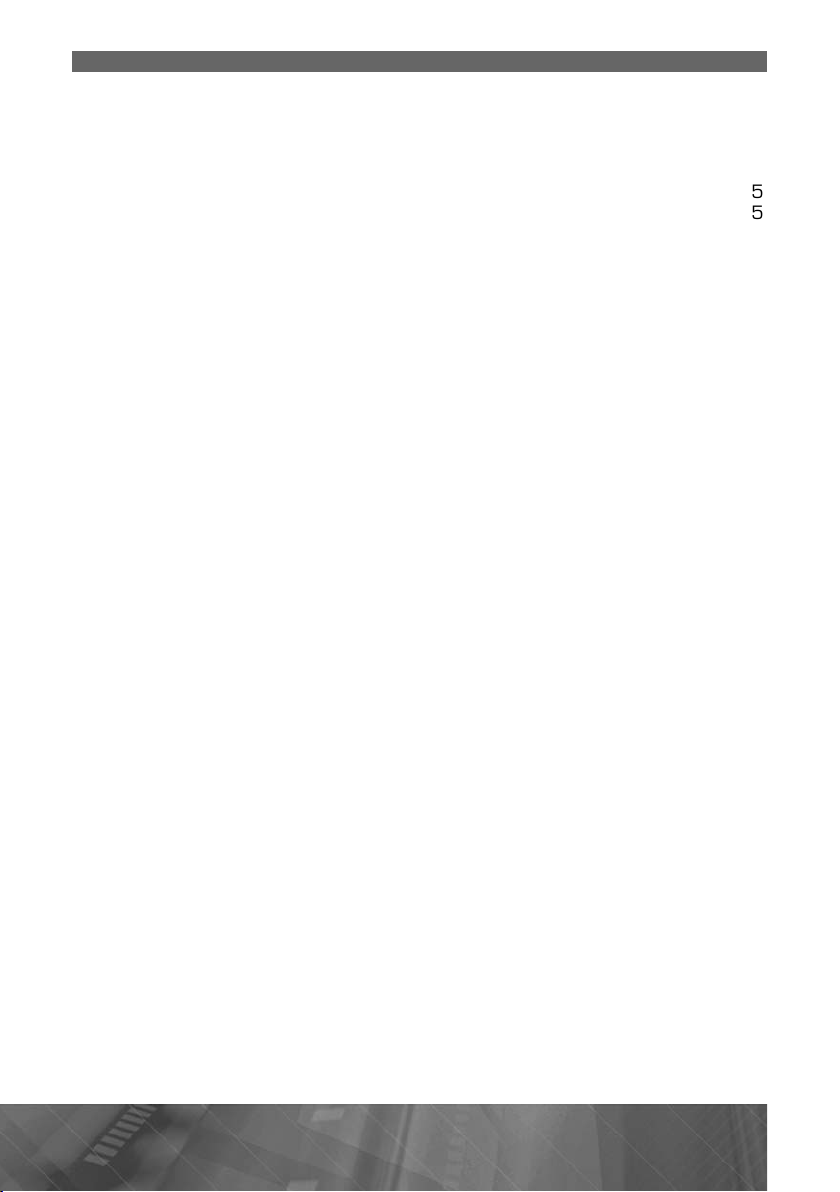
Содержание
..................................................................................................................
2
Ôó
.
3Компле
.
3
Â
............................................................................................................
5
5
Î
6
Â
ÿ
.
.
6
Ï
6
Ç
7
Â
7
Ë
.
7
...................................................................
8
à
......................................................................................................................
8
È
.....................................................................................................
8
È
.......................................................................
9
Î
.......................................................................................................................
.............................................................................................................................
................................................
ì
....................................................................................................................................
.........................................................................
............................................................................................................................
..................................................................................................................
................................................................................
........................................................................................................................................
.....................................................................................
ÿ
...................................................................................................................................
ê
...................................................................................................................................................
à
ÿ
.............................
........................................................................
...............................................................................................................................
â
............................................................................................
............................................................................................
.
à
.
h
ÿ
......................................
ó
8
8
Назначение устройства
нкции устройства ........................................................................................................................
кт поставки ...........................................................................................................................
Рекомендации по эксплуатации и меры предосторожности ...............................4
строенный аккумулятор
Общие замечания по безопасности эксплуатации устройства ...............................
собенности использования системы GPS ...................................................................
нешний вид устройства и элементы управлени
ередняя панель .............................................................................................................................
адняя панель ..................................................................................................................................
ерхняя панель ................................................................................................................................
евая боковая панель .................................................................................................................
Процесс заряда встроенного аккумулятора
Установка устройств
спользование кронштейна
спользование автомобильного адаптера
сновные операции
ачало работы
ыключение устройства / переход в спящий режим
сновные операции по управлению устройство
Главное меню
Использование карты памяти microSD
Режим навигации
Настройки устройства
Использование настроек устройства
Громкость
Настройка подсветки ЖК-дисплея
Дата/Врем
Язы
Калибровка сенсорного экран
Выбор каталога навигационного программного обеспечени
Восстановление настроек по умолчанию
PS-приемник
Воспроизведение аудиофайло
Воспроизведение видеофайлов
Просмотр изображений..............................................................................................................
Просмотр текстовых документов .........................................................................................1
Настройка цвета шрифта/фон
Настройка размера шрифта .................................................................................................
оздание закладок в тексте ...................................................................................................
Режим Bluetooth .............................................................................................................................4
Включение/отключение Bluetoot
роцедура сопряжени
оединение устройства и ранее сопряженного телефона
Изменение пин-кода .................................................................................................................
Изменение названия
Соединение с телефоном в ручном режиме .................................................................
..........................................................................................
.....................................................................................5
стройства ........................................................................................2
....................................................
27
2
4
4
5
5
7
7
5
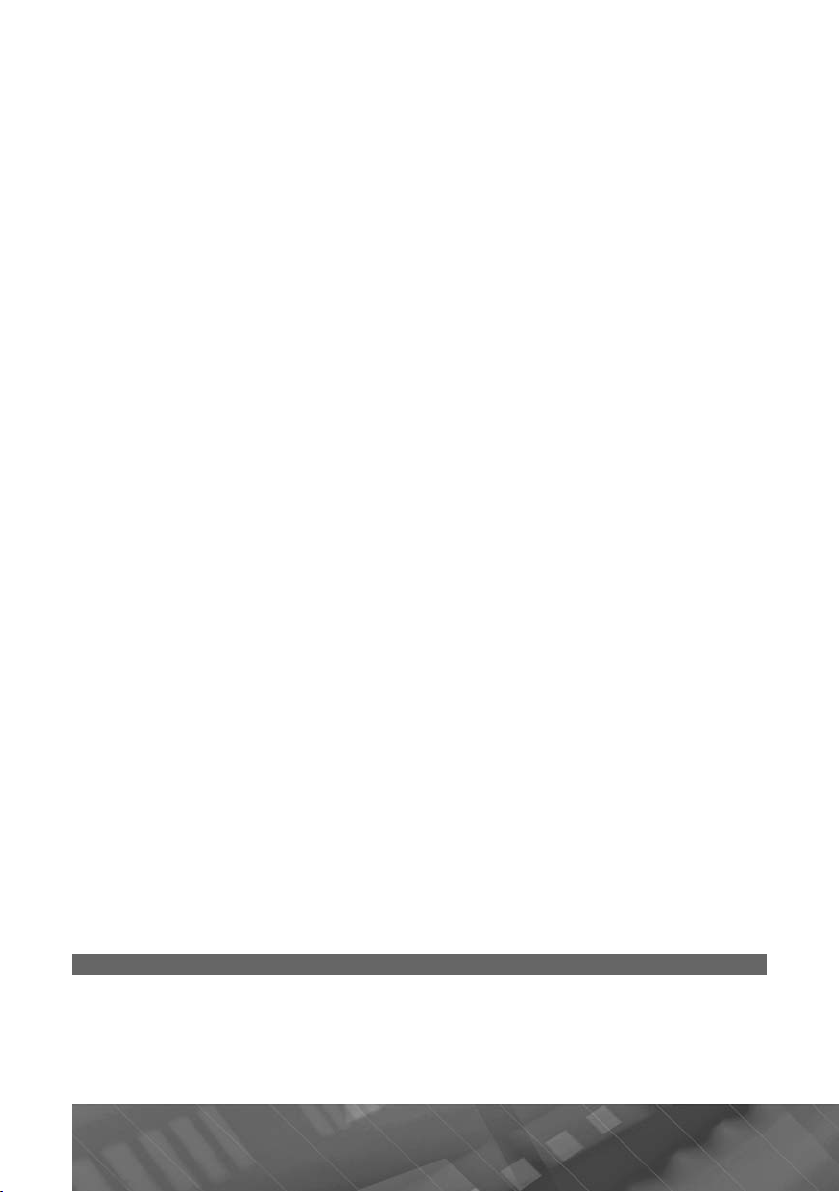
(
2
á
.
ó-
áñëó
.
ó
.
óëó
-
ó
.
ó
.
-
ð
.
ием/отмена входящего вызова .....................................................................................
.......................................................................................................................
â
...........................................................................................................................
......................................................................................................................................
â
...........................................................................................
.
DUN
h
®
à
à
è
â
...............................................................
û
.......................................................................................................................................
40
Ý
..............................
41
.................................................................
3
..............................................
4
ð
...................................................................................................................
4
é
...............................................................................................
Телефонная книга
Журнал звонко
осмотр текстовых сообщений .........................................................................................1
тереорежим
Воспроизведение аудиофайло
Профили A2DP/AVRCP ..........................................................................................................
Режим DUN .........................................................................................................................................33
ключение/отключение режима
.............................................................................34
писок мобильных телефонов, совместимых с модулем Bluetoot
и поддерживающих режимы Hands-Free и DUN ......................................................
Подключение внешнего источника видеосигнал
Режим FM-передатчик
Технические характеристик
.............................................................................................................7
..................................................................................................
Воспроизводимые форматы и типы файло
...................................................
5
7
8
9
Технические допуски на возможные незначительные дефект
изображения
ксплуатация устройства, неисправности и их устранение
Для безопасного управления автомобилем
Хранение, транспортирование, ресурс, утилизация
антии поставщика
Ãà
4
5
5
Расшифровка даты выпуска устройства,
указанно
в серийном номере
47
Руководство пользователя определяет порядок установки и эксплуатации портативной навигационной системы
жением бортовой сети 1
должна
ыть соединена с «массой»
В. Отрицательная клемма аккумуляторной батареи
далее устройства) в автомобиле с напря-
амостоятельное вскрытие устройства, механические повреждения и нар
шение правил эксплуатации могут привести к его неисправностям и лишению
права на гарантийное о
живание
При покупке устройства требуйте проверки его работоспособности. Убедитесь,
что в гарантийном талоне на
стройство поставлен штамп магазина, разборчи-
вая подпись и дата продажи
В связи с постоянной работой по совершенствованию устройства, повышаю-
щей его надежность и
чшающей эксплуатационные характеристики, в кон
струкцию и меню управления могут быть внесены изменения, не отраженные в
настоящем Р
ководстве
Прежде чем включить устройство, внимательно ознакомьтесь с настоящим
ководством пользователя
Ð
Назначение устройства
Устройство PROLOGY iMap-530Ti оснащено жидкокристаллическим дис
плеем с размером экрана по диагонали 127 мм. Такой дисплей обеспечивает
минимальное пот
ебление энергии
Устройство обеспечивает:
2 PROLOGY iMap-530T i
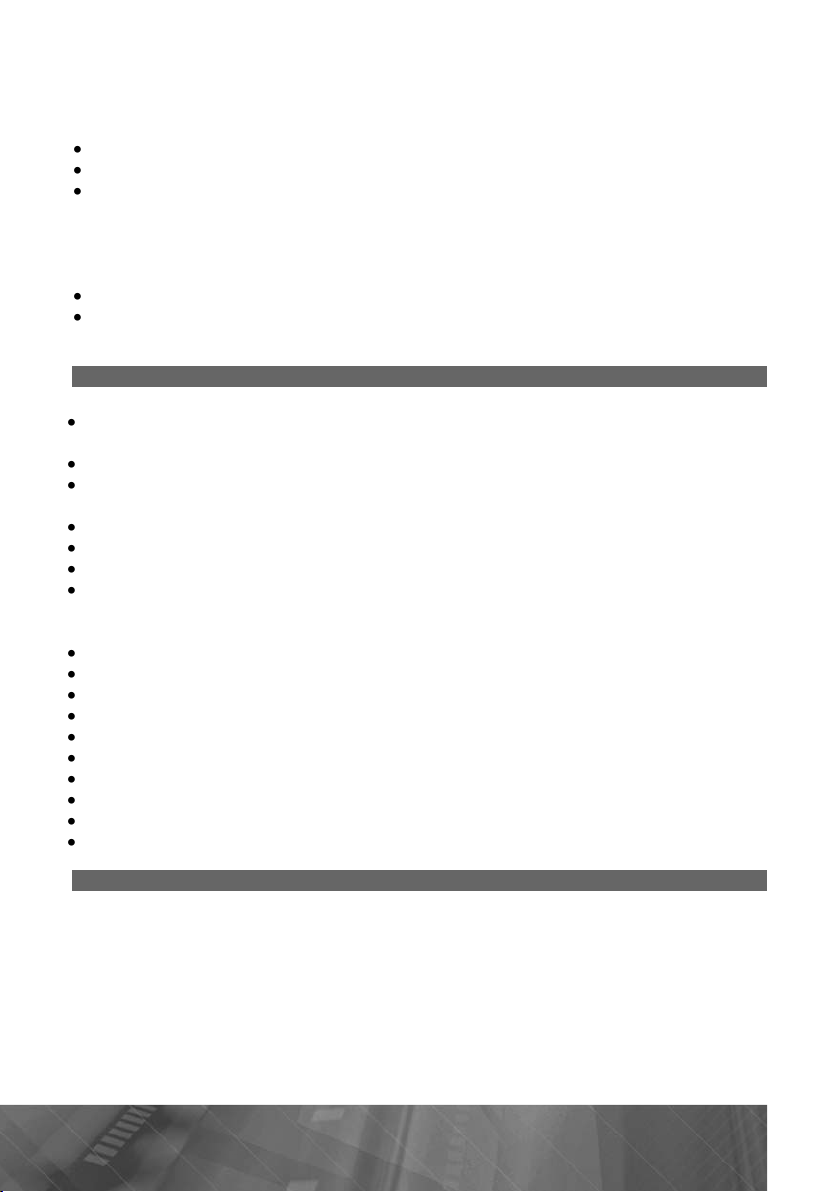
• ïрокладывание маршрута и определение местоположения с использова-
GPS
ð;
;
;
ô
f
;
;
-
.
000
(
-
)
è
.
2
S
.
ó
ð
ó
ò
нием сигналов спутников системы
годаря встроенному навигационному программному обеспечению Навител
авигато
чтение карт памяти microSD;
совместимость с форматами MP3/WMV/AVI/JPEG/TXT
подключение внешнего источника аудио/видеосигнала
• совершение входящих/исходящих звонков, навигацию по сети Интер-
нет и прием актуальной информации о дорожных заторах при подключении
Bluetooth-совместимого мобильного теле
DUN, handsработу проигрывателя аудиофайлов в фоновом режиме
работу навигации в фоновом режиме и вывод на встроенный динамик голо
овых подсказок о движении по маршруту
ree
в режиме реального времени бла-
она, поддерживающего режимы
Функции устройства
Интерактивный сенсорный ЖК-монитор 127 мм (5'') с высоким
шением
рограммное обеспечение «Навител Навигатор»
Пакет карт «Содружество» – подробные карты России, Украины, Беларуси и
Казахстана
Картографическое покрытие более 168
Более 2250 населенных пунктов с HD-картографией
тображение карт в режимах 2D/3D
Поддержка беспроводной технологии Bluetooth® для управления мобильным
телефоном, возможностью выхода в Internet
чественного стереозвука (A2DP
FM-передатчик
Музыкальный и видеопроигрыватель
лот расширения для карт памяти microSD
Интерфейс Mini-USB
Процессор MTK 500 МГц
бъем внутренней памяти – 4 ГБ
Видеовход для камеры заднего обзора
Встроенный аккумулятор
Встроенный динамик
Выход на наушник
населенных пунктов
DUN) и для передачи высокока
Комплект поставки
Портативная навигационная система PROLOGY iMap-530Ti 1 шт
Кронштейн 1 шт.
Автомобильный адаптер 1
B-кабель 1 øò
U
Документация к навигационному ПО 1 комплект.
ководство пользователя 1 øò.
альная потребительская тара 1 комплек
Настоящее Р
антийный талон 1 øò.
Га
Индивид
В для подключения к разъему прикуривателя 1 шт.
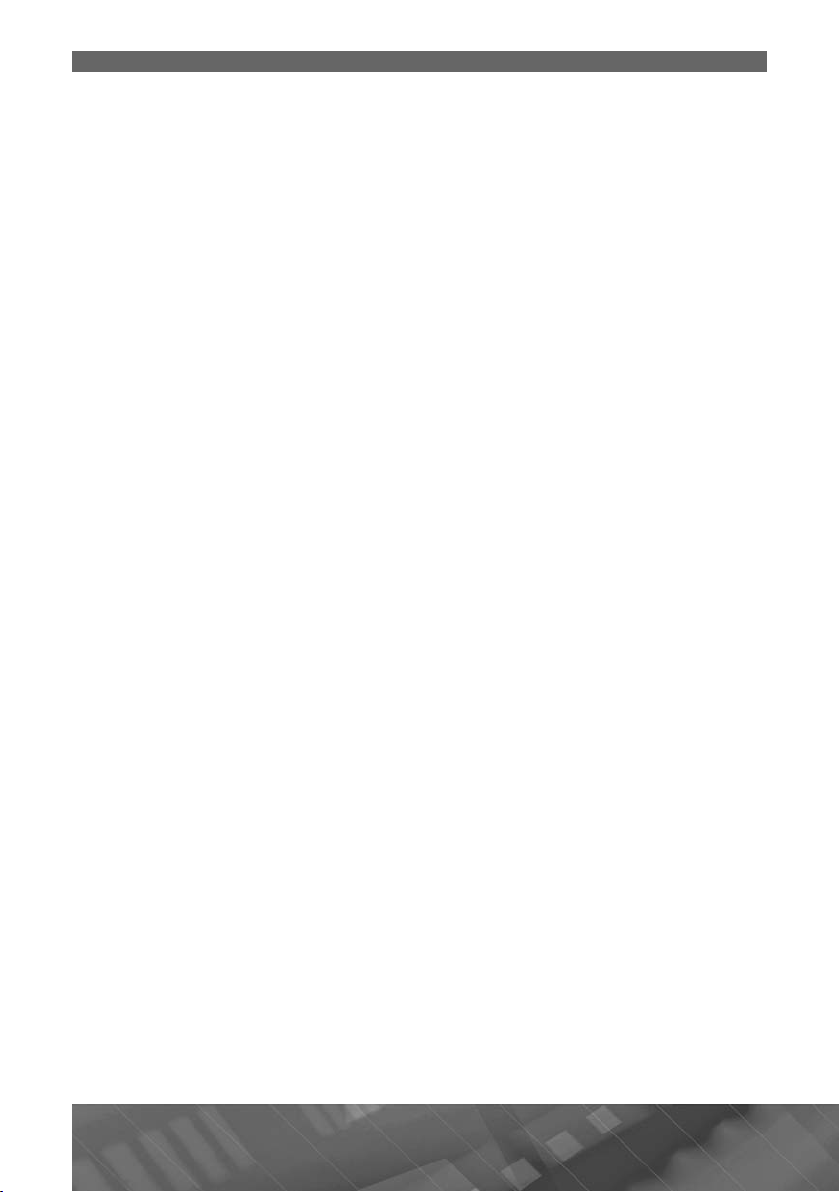
Рекомендации по эксплуатации и меры предосторожности
ð
2
ë
Ä
-
.
Ý
Ð
.
Ä
2
á
.
ó
ó
ó «Ý
ó
-
.
ó
ó
.
á
ó
ДОПУС
Î.
.
.
ó
.
ó
.
Ä
.
ó
ó
.
Портативная навигационная система iMap-530Ti является персональным
компьюте
8 МБ DDR2, внутренняя память – 4 ГБ FL ASH iNAND, установленное
1
ом с дисплеем 5'' (процессор MTK 500MHz, оперативная память –
ицензированное программное обеспечение – Microsoft WinCE 6.0).
анное изделие является технически сложным товаром в соответствии с
постановлением Правительства Российской Федерации от 10 ноября 2011 г.
¹ 924 «Об утверждении перечня технически сложных товаров», в отношении
которого требования потребителя об их замене подлежат удовлетворению в слу
чаях, предусмотренных Законом РФ «О защите прав потребителей»
онтаж и эксплуатация данного сложного электронного устройства должны
осуществляться в соответствии с настоящим Руководством.
устройства, подключение и настройка изложены в данном
уководстве и могут
ксплуатация
ыть произведены потребителем в полном объ¸ме самостоятельно
ля подачи питания на данное устройство при его эксплуатации в автомобиле
может использоваться только источник питания с напряжением +1
ного тока; отрицательная клемма аккумуляторной
атареи должна быть соеди-
В постоян-
нена с «массой»
еред установкой устройства, пожалуйста, полностью прочитайте данное
уководство.
Не пытайтесь в сл
его самостоятельно. Если
дел
доп
ксплуатация устройства, неисправности и их устранение» (стр. 41). Ошибки,
щенные при установке и эксплуатации устройства, могут быть иногда при
чае поломки открыть корпус устройства и отремонтировать
стройство не работает правильно, обратитесь к раз-
няты за его неисправность. Если неисправность не устранена, обратитесь в сервисный центр
При мойке автомобиля следите, чтобы внутрь устройства не попала вода, так
как это может привести к его повреждению. Недоп
стройство, т.к. это может привести к выходу его из строя
â
стимо попадание жидкостей
После эксплуатации автомобиля в летний период на открытом воздухе необходимо пылесосить салон в целях с
дотвращения попадания их вн
насекомых НЕ
ÒÈÌ
ора возможных трупов насекомых и пре-
трь устройства. Попадание внутрь устройства
Избегайте длительного воздействия на устройство пыли и повышенной
влажности
При попадании в устройство жидкости и/или посторонних предметов немедленно отключите питание
Устройство должно быть установлено в проветриваемом или вентилируемом
месте, недост
пном для попадания прямых солнечных лучей, таким образом,
чтобы оно не перекрывало обзор дорожного движения
Перед очисткой корпуса устройства его питание должно быть отключено.
Использ
йте для очистки слегка влажную мягкую безворсовую ткань. Запреща-
ется использовать для этой цели какие-либо моющие или чистящие жидкости
ля очистки сенсорного экрана используйте специальные чистящие сал-
фетки, имеющиеся в продаже в магазинах электроники
Избегайте воздействия высоких температур и механических воздействий на
кабели питания и USB-кабель
Не подвергайте
стройство сильным ударам
стройства.
4 PROLOGY iMap-530T i
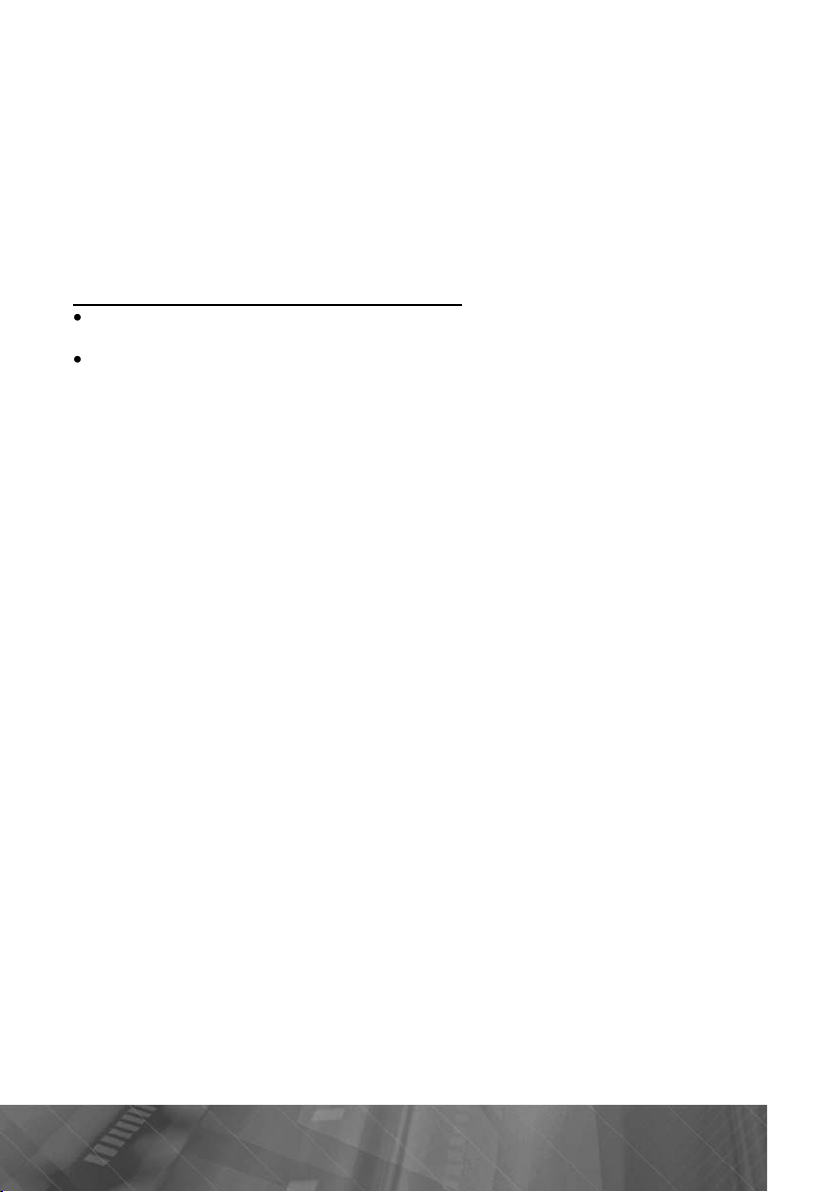
При резких перепадах температуры окружающего воздуха возможно появле-
é
.
ð
.
.
Î
.
Производитель не несет ответственность:
ðä
з строя;
/
.
ð
å
óìó
.
.
óìó
.
à
ó
.
ó
.
00
ó
.
ó
ó ó
.
GPS
ó
ó
.
ó
.
ние конденсата внутри устройства. В этом случае необходимо отключить питание устро
е прилагайте чрезмерных усилий при нажатии на сенсорные иконки во избе-
жание пов
Для защиты сенсорного экрана от царапин рекомендуется использовать специальные защитные пленки и стилусы, имеющиеся в продаже в магазинах
лектроники
ри возникновении неисправностей в работе устройства не пытайтесь устра-
нить их самостоятельно.
за ошибки, допущенные при эксплуатации устройства и приведшие к его
выходу и
ущерб, прямо или косвенно причиненный в процессе эксплуатации устройства его владельцу, третьим лицам и
Встроенный аккумулято
икогда не разбирайте устройство, не подвергайте его сильному нагреванию
и н
акк
Когда ресурс аккумулятора израсходован, он должен быть утилизирован в
соответствии с местными законами
апрещается разбирать устройство для замены встроенного аккумулятора.
Если акк
сервисный центр
ства и дождаться полного исчезновения конденсата
еждения ЖК-экрана
братитесь в сертифицированный сервисный центр
или их имуществу и недвижимости
кладите его в воду, так как это может привести к нагреванию встроенного
лятора с большим выделением тепла
лятор необходимо заменить, обращайтесь в сертифицированный
бщие замечания по безопасности эксплуатации устройств
Водителю запрещается выполнять какие-либо операции по управлению
стройством во время движения автомобиля
Данное устройство предназначено только для использования по назначению,
т. е. в качестве навигатора. Не использ
точного измерения расстояний, направления, местоположения или проведения
топографических работ
Маршрут движения, определяемый при помощи устройства, не является
% точным и должен использоваться только в справочных целях. Соблю-
1
дайте требования Правил дорожного движения,
разметки
Не допускайте длительного воздействия прямых солнечных лучей на корпус
стройства, поскольку это может привести к нагреву встроенного аккумулятора
и выход
Единоличную ответственность за работу системы глобального позиционирования (
мог
данного
Определение местоположения при помощи данного устройства невозможно
вн
стройства из строя
) несет правительство США. Любые изменения в работе системы
т повлиять на точность определения местоположения с использованием
стройства
три зданий, тоннелей, под автомобильными и железнодоржными мостами
йте его в качестве средства для высоко-
казания дорожных знаков и
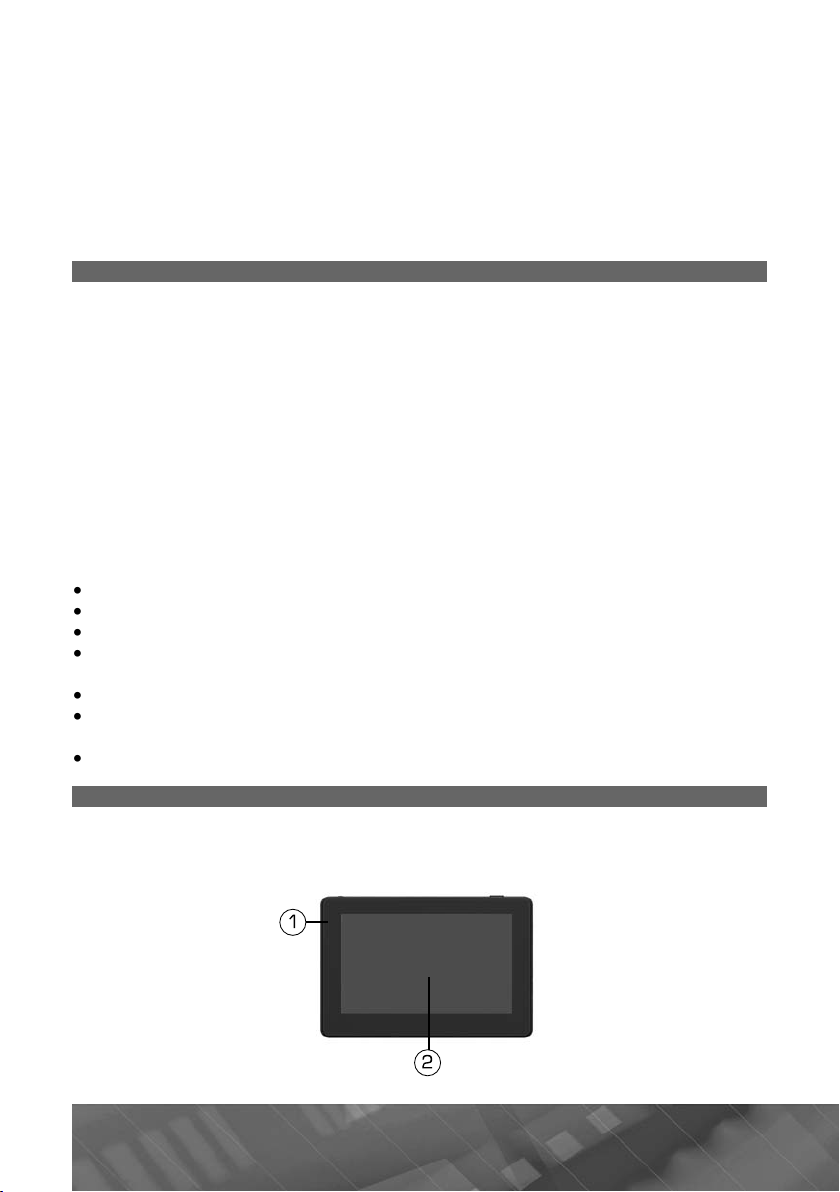
Ä
ля определения текущего местоположения необходим прием сигнала мини-
GPS
ó
.
óõó
.
.
GPS (G
S
00
.
GPS
åñ
å.
-
.
ó
:
ä
;
;
;
ó
á
;
ä
;
;
.
ü
мум от 4
в неблагоприятных метеорологических
снег, туман) и/или вблизи высоких деревьев и зданий
Другие беспроводные устройства, находящиеся в салоне автомобиля, могут
дшить качество приема GPS-сигнала
ри эксплуатации в салоне автомобиля закрепите устройство в держателе.
есто крепления держателя не должно перекрывать водителю обзор дорожного
движения, а также не должно препятствовать раскрытию подушек безопасности
-спутников. Прием сигнала ухудшается при нахождении устройства
словиях (сильная облачность, дождь,
Особенности использования системы GPS
Точность определения координат с использованием
ystem – глобальная система позиционирования) составляет около 15 метров.
ричем высотные здания, деревья вдоль дорог, движение в тоннеле создают так
называемую радиотень и снижают точность до 1
осле включения питания устройства может потребоваться несколько
минут для того, чтобы получить сигнал с
тоположени
ì
о время работы устройства не используйте приборы, работающие в частот
ном диапазоне, близком к диапазону GPS, во избежание снижения точности
определения координат местоположения
Ниже указаны причины, по которым отображение координат может быть не
совсем точным или отс
орога имеет очень крутые повороты
ильная облачность, туман, дождь
тонировка ветрового стекла над местом крепления устройства
стройство установлено слишком высоко и находится непосредственно под
потолком салона автомо
орога, идущая в гору, имеет много поворотов
втомобиль разворачивается на ограниченном пространстве проезжей
части или парковки
втомобиль движется среди высоких зданий или по заснеженной местности
тствовать
èëÿ
метров и более
-спутников и определить текущее
lobal Positioning
Внешний вид устройства и элементы управления
Передняя панел
PROLOGY iMap-530T i
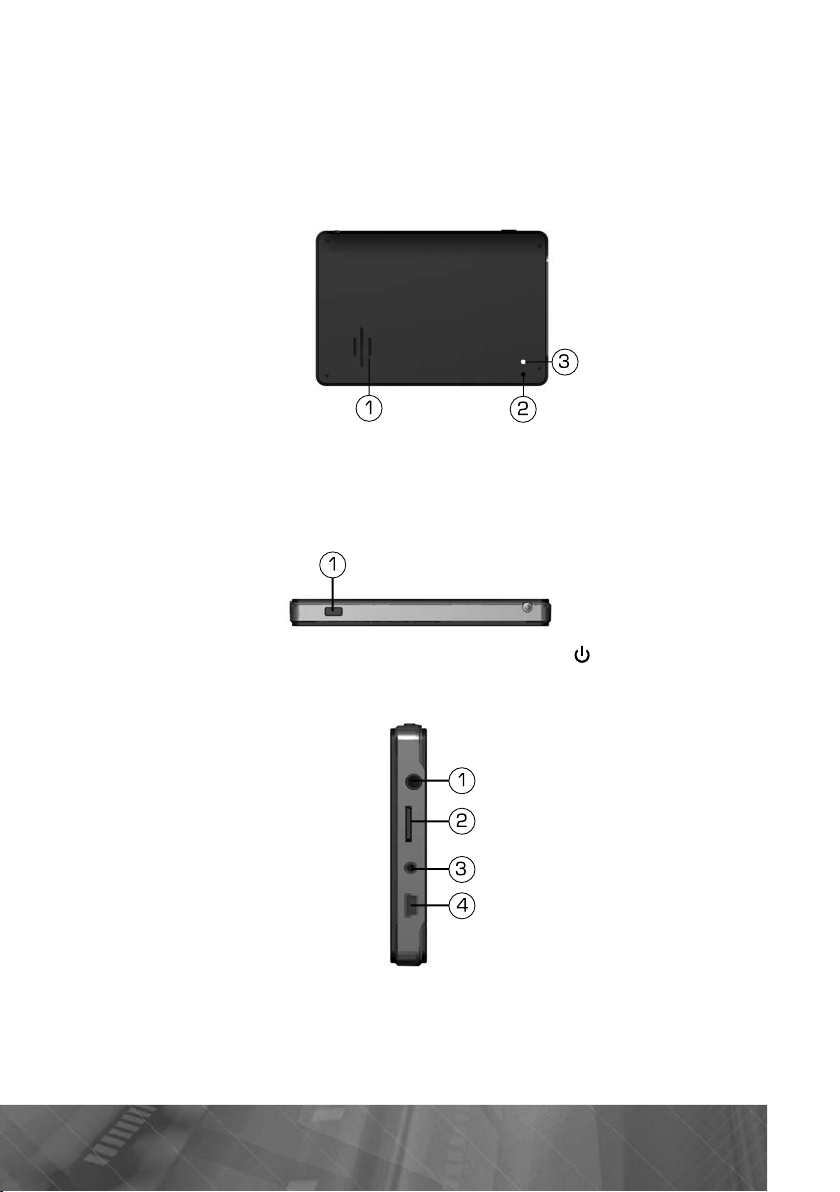
1. Индикатор состояния заряда аккумулятора. В процессе заряда аккумуля-
ð
Ã
óìó
à
ó
è
ü
à
í
T
ü
ü
)
ä
à
а индикатор светится красным цветом, а на экране отображается ани-
то
мация заряда батареи.
заряде акк
.
енсорный экран. Предназначен для отображения информации, выбора
команд меню и
лятор
правления основными функциям
олубой цвет индикатора сигнализирует о полном
Задняя панел
.
строенный динамик. Предназначен для воспроизведения звук
. Встроенный микрофо
. Кнопка перезагрузки RESE
Верхняя панел
1. Кнопка включения/выключения устройства
Левая боковая панел
. Аудиовыход mini-jack 3,5 мм (стерео
.
лот для подключения карт памяти microSD
. Разъем для камеры заднего обзора или источника внешнего аудио/
еосигнал
âè
. Разъем mini-USB
N/FF
7
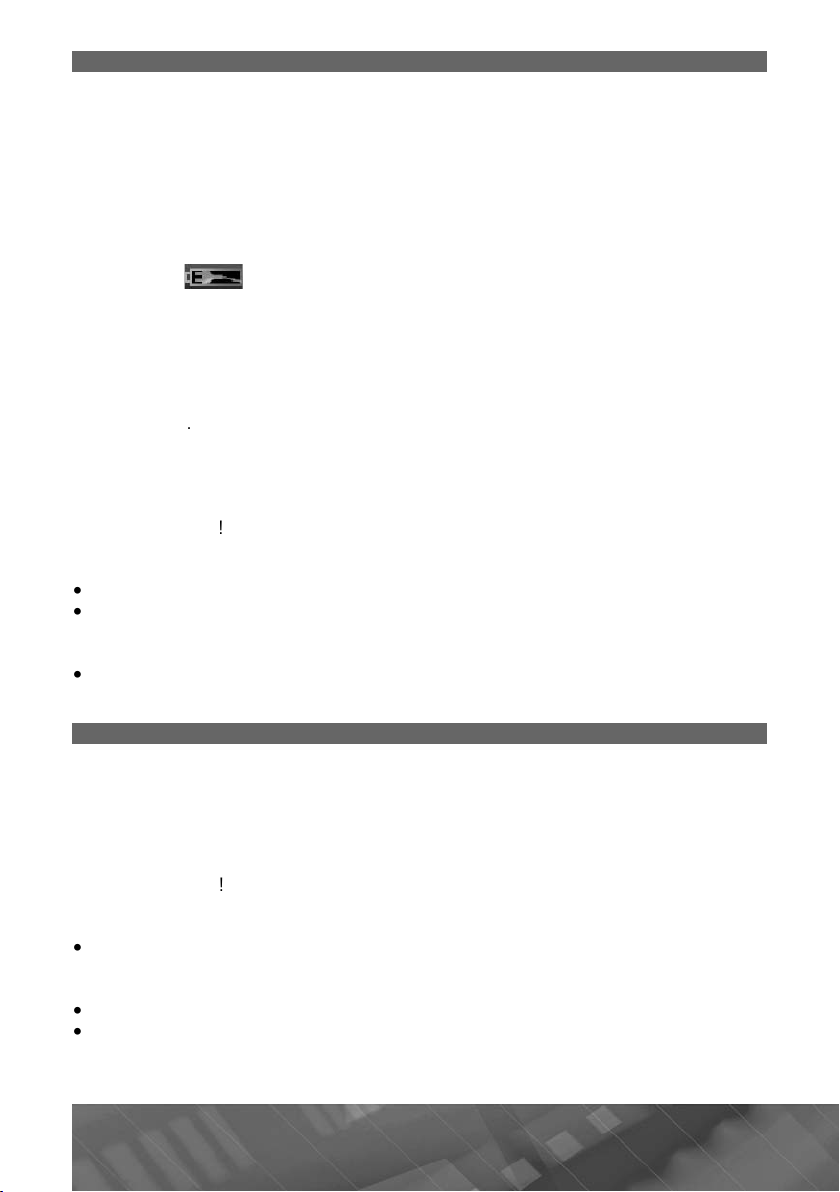
Процесс заряда встроенного аккумулятора
6
ó
ó
3
é
à
заряда а
ðà.
Í
á
-
.
å
Å
-
.
Å
:
;
ó
;
ä
.
ó
.
à
Å
ó
.
ó
å
средства.
Ó
ó
.
Перед первым включением устройства его встроенный аккумулятор необходимо заряжать не менее
а затем к персональном
для подключения
ностью разряженного аккумулятора составит
встроенного аккумулятора достигается после 10 циклов «заряд-разряд». При
подключении устройства к компьютеру или автомобильному адаптеру, если
ство включено, индикатор заряда аккумулятора на экране принимает сле-
устро
дующий вид:
öèÿ
ì
В процессе зарядки индикатор заряда на левой боковой панели (1) (стр. 7)
светится красным цветом.
тор не зарядится полностью, о чем
катора. Для этого потребуется несколько часов
Примечани
е включайте устройство сразу же после начала подзарядки разряженного
аккумулятора.
ждите не менее одной минуты, а затем включите устройство
ВНИМАНИ
Для оптимального использования литиевого аккумулятора следуйте нижеука-
занным рекомендациям
не заряжайте аккумулятор при высокой температуре окружающей среды
нет необходимости полностью разряжать аккумулятор перед подзарядкой.
Вы можете производить подзарядк
ряжен не полностью
сли устройство не используется в течение длительного времени, необхоимо производить полную зарядку аккумулятора один раз в две недели
стройства к прикуривателю, в этом случае время заряда пол-
. Если устройство выключено — на экране отображается ани-
ккумулято
сли все же требуется повторное включение устройства, то подо
-8 часов. Подключите кабель mini-USB к устройству,
компьютеру. Или используйте автомобильный адаптер
– 4 часа. Максимальная емкость
е отключайте устройство до тех пор, пока аккумуля-
удет свидетельствовать голубой цвет инди
даже в случае, когда аккумулятор раз-
Установка устройства
Устройство поставляется с кронштейном и автомобильным адаптером для
становки устройства в автомобиле
Использование кронштейн
ВНИМАНИ
Выберите в автомобиле подходящее место для установки устройства. Никогда
станавливайте его в тех местах, где оно может перекрыть обзор водителю
íå
Протрите поверхность ветрового стекла или передней панели в том месте,
дет установлен кронштейн, мягкой тканью с использованием чистя-
ãäå á
ãî
ù
далите защитную пленку с присоски кронштейна.
Установите кронштейн, подняв рычажок фиксатора присоски и плотно
прижав присоск
втомобиля
кронштейна к ветровому стеклу или передней панели
PROLOGY iMap-530T i

• Îïустите рычажок фиксатора присоски
.
é.
Ó
ó
Ç
ó:
Å
å
àçà
à
á
á
.
ó
.
ó
áó
ðà
ó
.
Å
ó
.
ó
ó
Плотно затяните фиксирующие винты на кронштейне, избегая чрезмерных
усили
становите навигатор на кронштейн. Кронштейн состоит из защелки и основания. Закрепите основание с
автомобиля.
Перепады температуры и влажности могут вызвать отсоединение присоски
от ветрового стекла или при
Чтобы исключить возможность хищения устройства, не оставляйте его в
автомо
Для снятия кронштейна поднимите рычажок фиксатора присоски. Затем
потяните за язычок присоски и снимите кронштейн с места
атем вставьте устройство в защелк
иле на ночь или когда надолго оставляете автомобиль на стоянке
становленной защелкой на ветровом стекле
ВНИМАНИ
нешний вид устройства и крепления
т отличаться от ук
ìîæ
исунке.
орной панели автомобиля.
нного н
становки
Убедитесь, что для устройства обеспечен беспрепятственный обзор неба для
надежного приема сигналов сп
жения
Использование автомобильного адапте
питания
подключайте автомобильный адаптер только при зап
1. Подключите автомобильный адаптер к разъему питания устройства.
. Подключите адаптер к гнезду прикуривателя автомобиля. Свечение индика-
дет произведено в течение нескольких минут.
Устройство снабжено автомобильным адаптером для зарядки аккумулятора и
стройства при эксплуатации в автомобиле
ВНИМАНИ
Для защиты устройства от резких скачков напряжения бортовой сети всегда
òîðà íà êîðï
стройства.
íèè
се автомобильного адаптера сигнализирует об электропита-
тников системы GPS. Определение местополо-
щенном двигателе
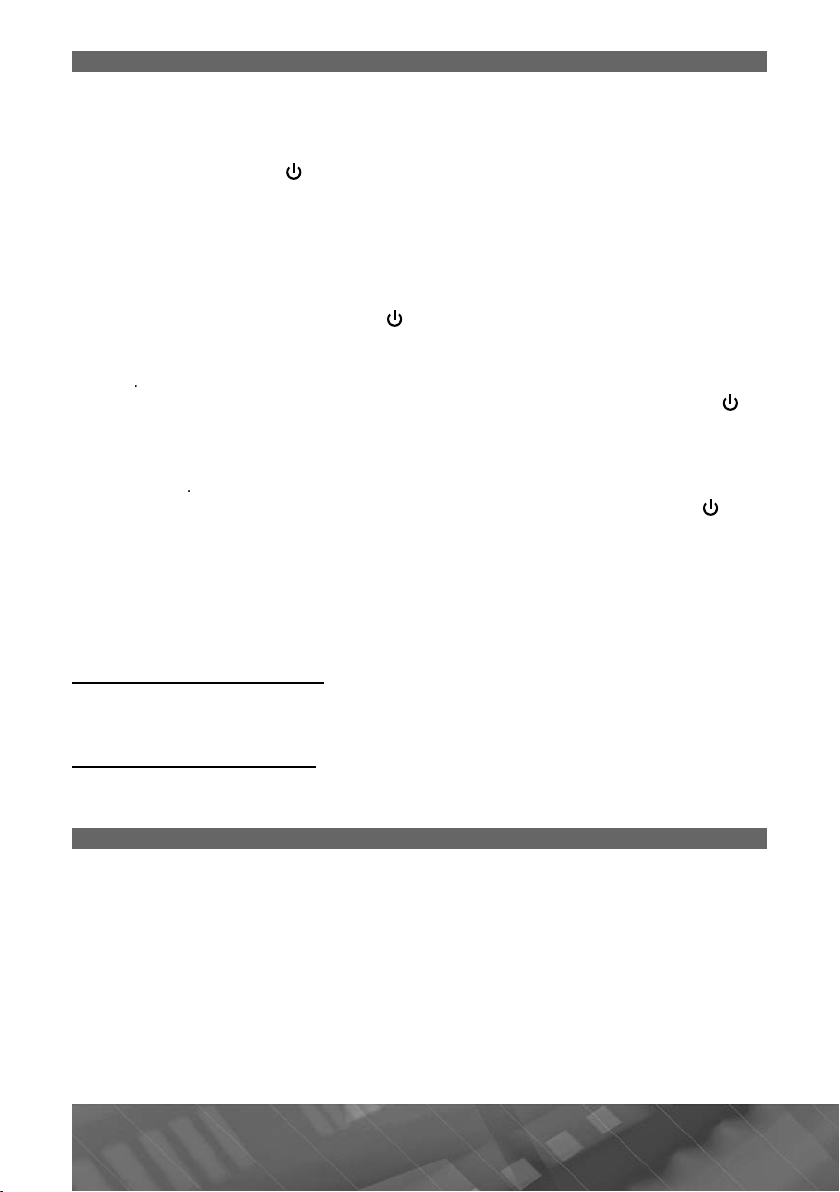
0
Основные операции
ó
ó
).
Ó
ì
åñ
.
ë
ì
Ä
/
(
.
å
/
.
ì
ó
:
Быстрое касание (щелчок)
ð(ù)
.
Касание с перемещением
ðù
ó
ó.
ó
ó
.
ó
óùó
ó
.
Начало работы
Для включения
нд кнопкуN/FF на верхней панели устройста (стр. 7
ñåê
стройства нажмите и удерживайте в течение нескольких
стройство включится. На экране появится логотип Prology, затем главное
меню устройства (см. ниже).
ыключение устройства / переход в спящий режи
сли необходимо выключить устройство, нажмите и удерживайте в течение
кольких секунд кнопку
í
N/FF на верхней панели устройства (стр. 7)
появившемся меню для выключения устройства нажмите сенсорную иконку
. Для перехода в спящий режим нажмите сенсорную иконку
Âûê
пящий
æè
ля выхода из спящего режима повторно нажмите кнопку
верхней панели устройста
стр. 7). На экране отобразится режим, в котором
FF íà
устройство находилось перед переходом в спящий режим
Примечани
Когда устройство включено, при кратком нажатии на кнопку
FF îñó-
ществляется переход в главное меню
сновные операции по управлению устройство
Для взаимодействия с устройством касайтесь сенсорного экрана кончиком
пальца или стил
сом. Вы можете выполнять следующие действия
Коснитесь экрана кончиком пальца или стилусом для открытия/выбора различных опций и нажатия сенсорных иконок
Коснитесь экрана кончиком пальца или стилусом и, удерживая касание, перемещайте палец вверх/вниз/влево/вправо или по всем
Главное меню
Когда устройство будет включено, на экране появится главное меню. Главное
меню является «стартовой точкой» для решения послед
Нажимайте сенсорные иконки для выполнения операции или открытия др
меню
Для перехода на следующую страницу меню режимов работы сделайте касание с перемещением влево из нижнего правого
на предыд
левого
1
ю страницу сделайте касание с перемещением вправо из нижнего
гла экрана
экран
ющих различных задач.
ãîãî
гла экрана. Для возвращения
PROLOGY iMap-530T i
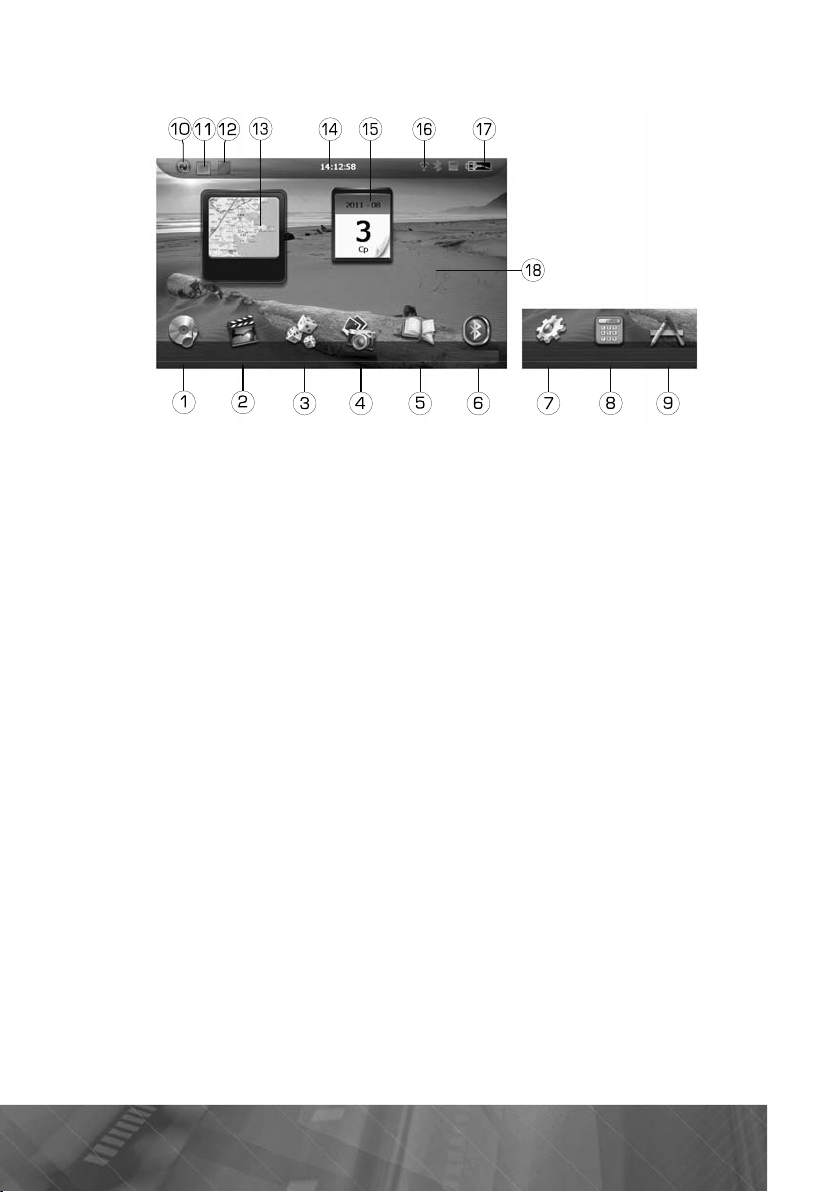
В главном меню отображены сенсорные иконки следующих режимов и меню
é
:
â
â
ð
é
â
û
à
í
è
ÿ
à
è
ÿ
è
à
ó
ó
ë
.
-
-
.
ñòâà
устро
Навигация
Калькуля...
Музыка Видео Èãðû Ôîòî
Текст
Bluetooth
Настройки
Конвертер
. Иконка перехода в режим воспроизведения аудиофайло
. Иконка перехода в режим воспроизведения видеофайло
.
конка перехода в меню выбора иг
4. Иконка перехода в режим просмотра изображени
. Иконка перехода в режим чтения текстовых файло
. Иконка перехода в меню режима Bluetooth
7. Иконка перехода в меню настроек систем
. Иконка перехода в режим калькулятор
. Иконка перехода в режим конвертера физических величи
10. Иконка отображения/скрытия ярлыка запуска режима навигаци
11. Иконка отображения/скрытия ярлыка календар
12. Иконка перехода к меню выбора фона экран
13. Ярлык режима навигации. Касание ярлыка запускает режим навигаци
14. Текущее время
15. Ярлык календаря. Касание этого ярлыка позволяет перейти в режим
календар
16. Индикатор работы FM-передатчика
17. Индикатор заряда батаре
18. Фон экрана. Нажатие на иконку (12) вызывает меню выбора экранного
ôîí
Примечание.
Вы можете произвольно перемещать по экран
навигации. Для этого коснитесь ярлыка, и
держивая касание, переместите его в
ярлыки календаря и режима
юбое место экрана
Также Вы можете произвольно перемещать по экрану иконки остальных режи
мов работы и менять их местами. Для этого коснитесь иконки, и удерживая каса
ние, переместите е¸ в другое место внизу экрана
11
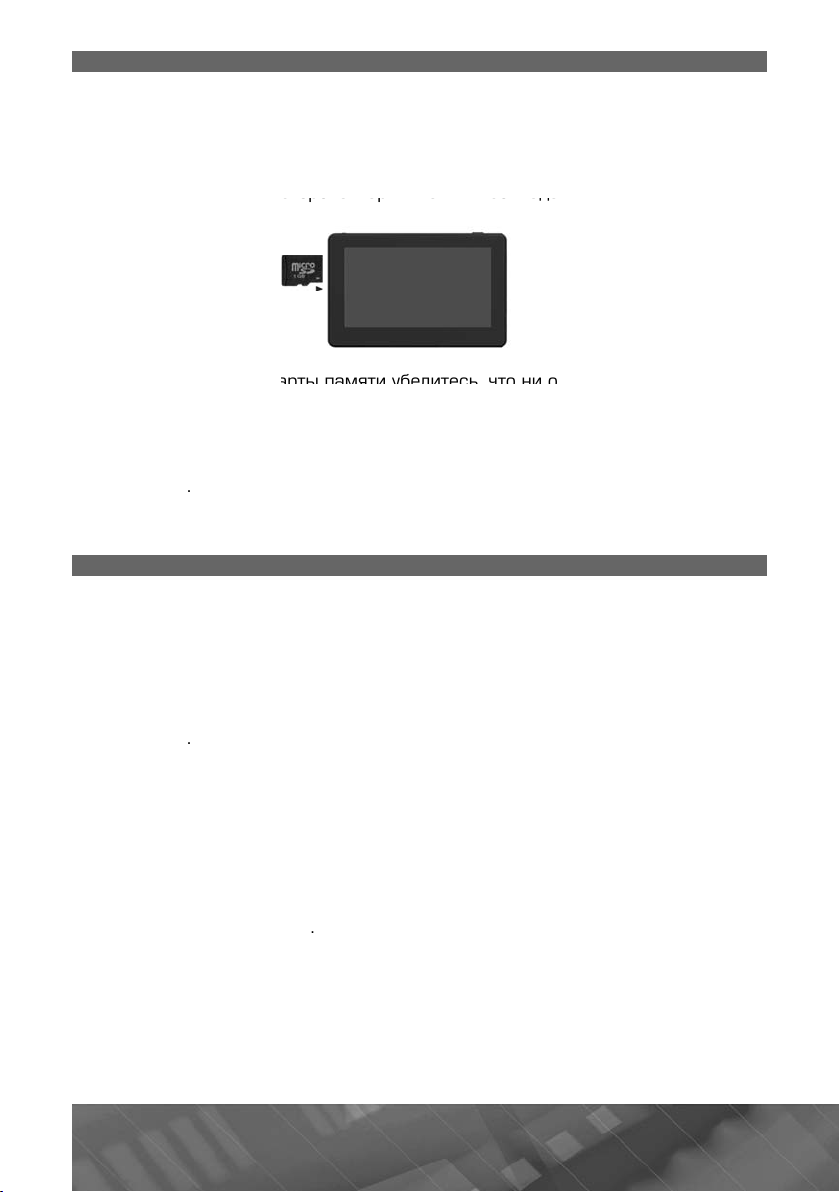
Использование карты памяти microSD
S
î
.
ó
:
Ç
à
à.
å
.
.
à
Î
ó
6).
å
Ñ
2
33.
Î
ó
Î
å
ó
Î
óòó
ó
ð
.
Устройство оснащено слотом для карт памяти micro
íà ëåâ
образом, чтобы
устройства
граммного обеспечения не обращается к карте в этот момент. Если какие-либо
приложения или файлы на ней используются — закройте их.
н
Примечани
й боковой панели
Для того, чтобы воспользоваться картой памяти, вставьте ее в слот таким
казательная стрелка на карте памяти была направлена в сто-
жмите на карту памяти и извлеките ее из слот
Не допускайте попадания в слот карт памяти посторонних предметов
Карта памяти microSD не входит в комплект поставки
D, который расположен
атем аккуратно
Режим навигации
Коснитесь сенсорной иконки (10) в главном меню устройства (стр. 11),
затем коснитесь появившегося ярлык
программного обеспечения. Навигационное П
тренней памяти устройства. Настройки данного режима указаны в разделе
вн
«Выбор каталога навигационного программного обеспечения» (стр. 1
Навигация для запуска навигационного
по умолчанию находится во
Примечани
Для обновления информации о дорожных заторах в режиме реального
времени необходимо включить режим DUN в меню настроек режима Bluetooth
перед включением режима навигации.
4, а также описание режима DUN на стр.
ñòð.
Информацию о номере UUID (32-значный серийный номер устройства) и
лицензионном ключе навигационного П
программ
Информация/
Навигационное ПО можно перевести в фоновый режим работы. Для этого
нажмите кнопк
фоновом режиме работы навигационного П
при движении по маршр
стройства (воспроизведение аудио/видеофайлов, чтение текстовых файлов,
осмотр изображений)
ï
12 PROLOGY iMap-530T i
навигации и последовательно нажав сенсорные иконки Ìåíþ/
программ
включения/выключения устройства на его верхней панели. В
, но при этом доступны и другие режимы работы
м. описание режима Bluetooth на
вы можете просмотреть, запустив
действуют голосовые подсказки
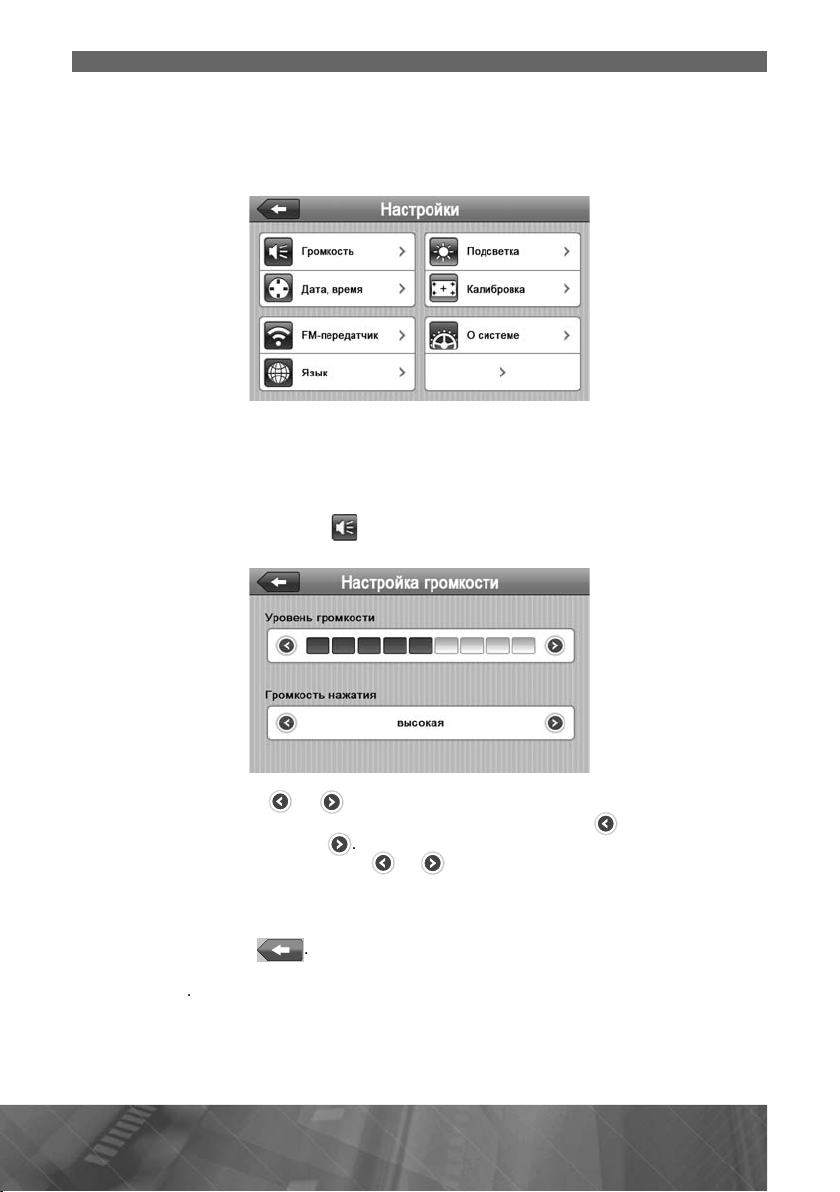
3
Настройки устройства
à
ð
:
ðîâå
ð.
ü
é
:
устройства. Для уменьшения громкости нажимайте иконку
ó
ó
.
ó
å
ó
-
.
Использование настроек устройств
Для открытия меню настроек устройства, нажмите сенсорную иконку
ойки (7) в главном меню устройства (стр. 11)
Íàñò
ы можете отрегулировать такие настройки как: яркость подсветки дисплея,
нь громкости и д
ó
Громкост
Нажмите сенсорную иконку в меню настроек (см. выше). На экране отобразится меню настро
ки громкости
помощью иконок è настройте желаемый уровень громкости звука
громкости нажимайте иконк
Аналогично с помощью иконок è настройте желаемый уровень громкости нажатия (отключена, низкая, высокая) сенсорных иконок на экране
стройства
Для выхода из меню настройки громкости и возврата в меню настроек устройства нажмите иконк
римечани
ри отключении наушников, уровень громкости встроенного динамика воз-
вращается на ранее
становленный уровень, независимо от изменений, сделан
ных при подключенных наушниках
. Для увеличения
1
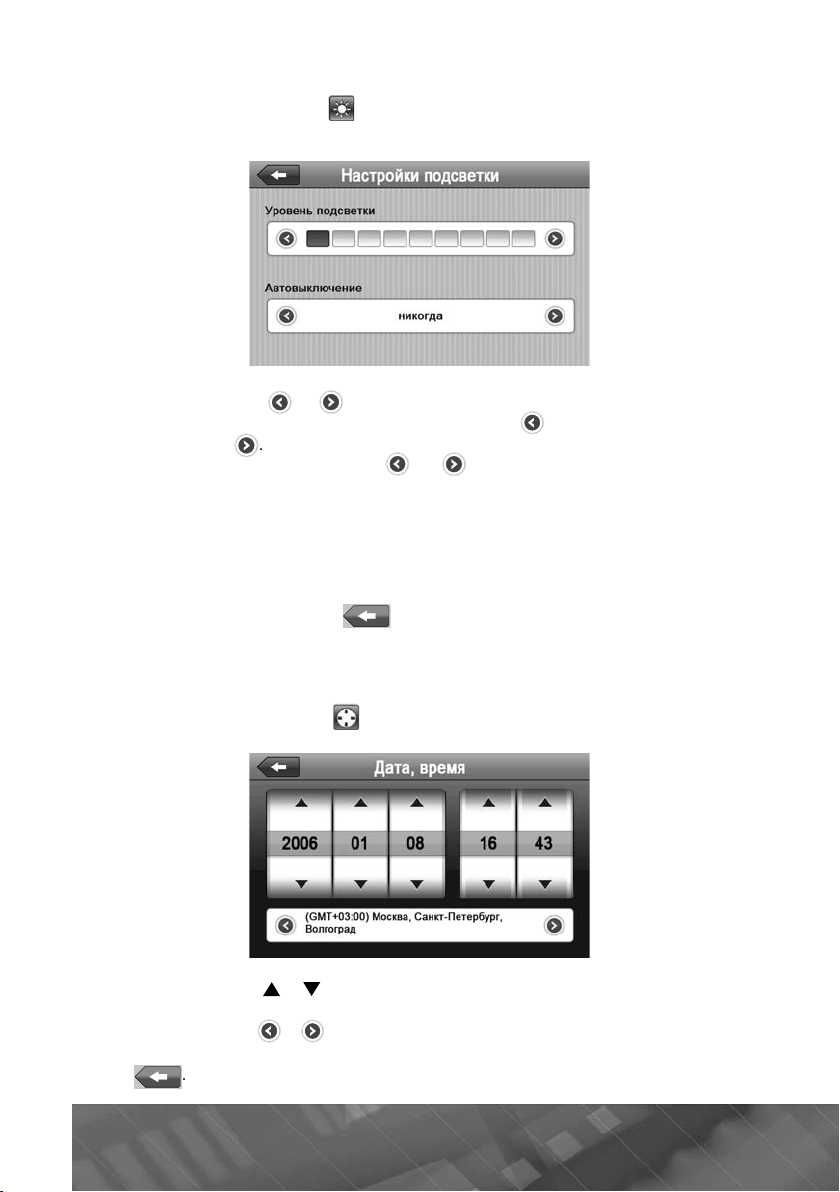
Настройка подсветки ЖК-диспле
ÿ
:
è
À
ON/O
áó
óìó
ð
.
ó
ó
.
ÿ
ó
:
араметр
àñ
.
.
ó
Нажмите сенсорную иконку в меню настроек устройства (стр. 13). На экране
появится меню настройки яркости подсветки, как показано на рисунке
помощью иконок
уменьшения яркости подсветки нажимайте иконку
отрегулируйте яркость подсветки дисплея. Для
. Для увеличения яркости
нажимайте иконку
налогично с помощью иконок è установите интервал времени с
момента последнего нажатия кнопки
после которого
заряда встроенного акк
Ï
имечание. Во время подзарядки разряженного аккумулятора данная функ-
дет установлена минимальная яркость дисплея для экономии
лятора: 10 c, 30 с, 1 мин, 2 мин, 3 мин, никогда.
FF или иконки на сенсорном экране,
ция неактивна
Нажмите сенсорную иконк
меню настроек
стройства
для завершения изменений и возврата в
Äàòà/Âðåì
Нажмите сенсорную иконку в меню настроек (стр. 13). Появится меню, как
показано на рис
íêå íèæå
помощью иконок и выставьте значения п
ы, минуты
÷
ов: год, месяц, день,
Нажимайте иконки è в экранном меню для выбора часового пояса
Для сохранения изменений и возврата в меню настроек устройства нажмите
иконк
14 PROLOGY iMap-530T i
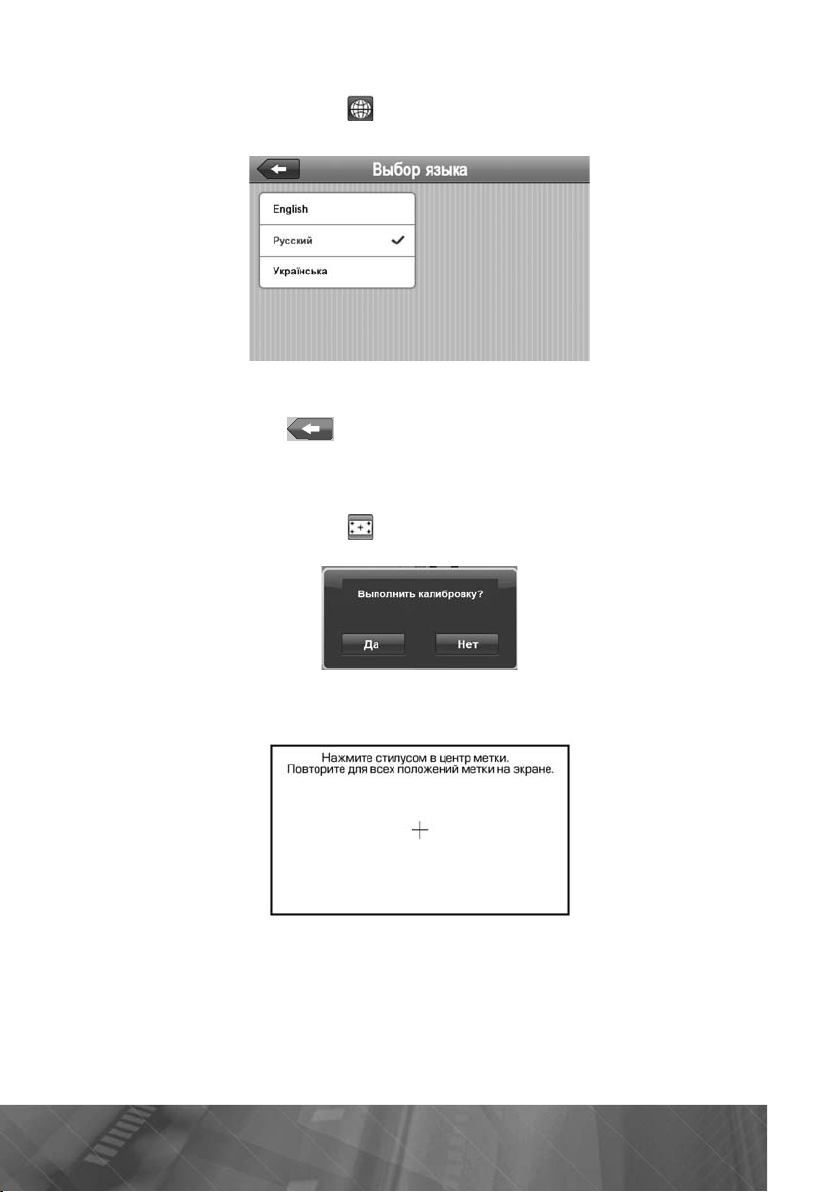
5
ßçû
ê
ð
:
.
à
ó
ó
:
á
:
ó
ó
.
ó
ó
-
.
ажмите сенсорную иконку в меню настроек устройства (стр. 13). На
ане появится меню настройки языка
ýê
ыберите необходимый язык в меню, коснувшись иконки с его названием.
атем нажмите иконку для сохранения изменений и возврата в меню
настроек устройства
Калибровка сенсорного экран
Нажмите сенсорную иконк
экране появится диалоговое окно, как показано на рис
в меню настроек устройства (стр. 13). На
íêå
Нажмите «Да», если хотите выполнить калибровку сенсорного экрана. На
экране ото
разится следующее меню
тилусом нажмите на указатель в центе экрана, указатель переместится.
Повторяйте данн
, пока процесс калибровки не завершится
экран
ю процедуру каждый раз по мере перемещения указателя по
о окончании процедуры калибровки нажмите стилусом в любой точке экрана
для сохранения пол
ченных настроек. Или не выполняйте никаких действий по
правлению устройством в течение 30 секунд для выхода без сохранения кали
бровочных настроек
1
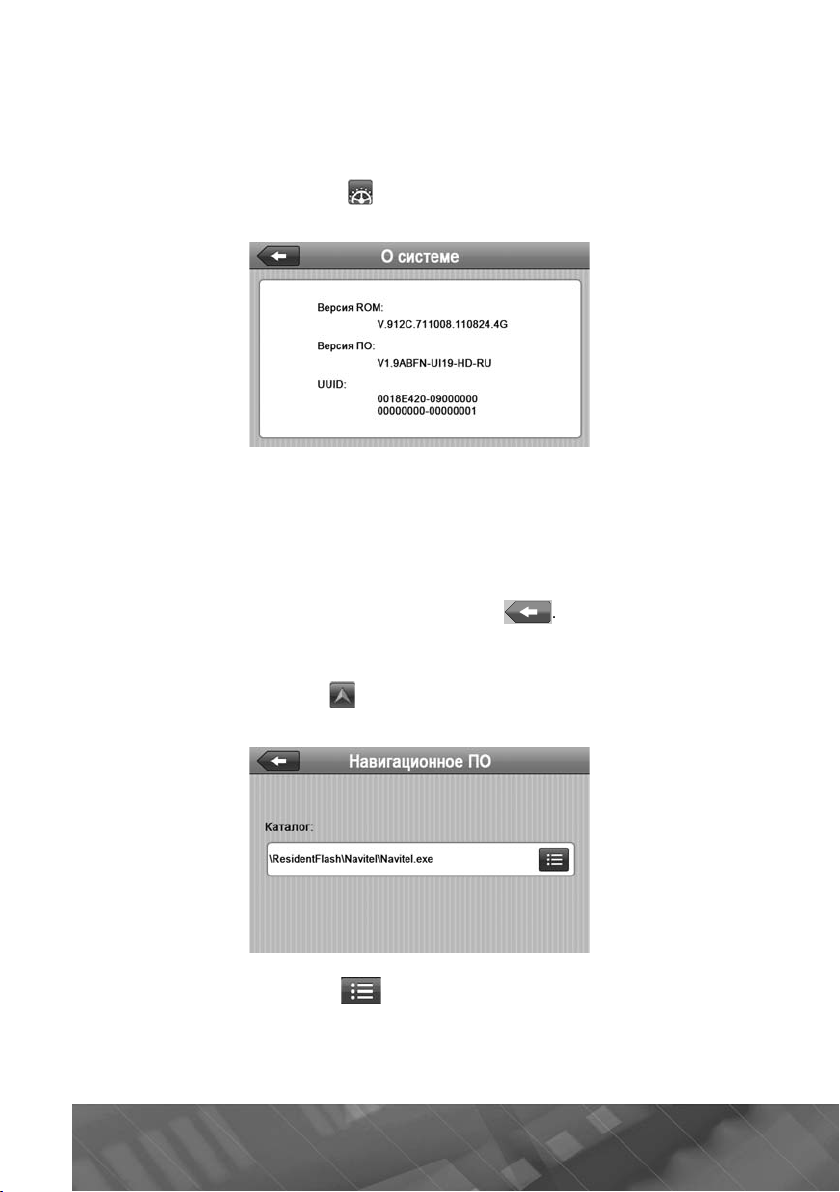
6
Ä
анную операцию необходимо выполнить, если произош¸л сбой в управлении
ð
ó
.
å
:
ó
.
ó
ó
32
.
ó
ÿ
á
:
ó
S
å
.
ным экраном, то есть изображение сенсорной иконки на экране не соот-
сенсо
ветств
ет е¸ действительному расположению
систем
ажмите сенсорную иконку в меню настроек устройства (стр. 13). На
экране отобразится меню, как показано на рисунке ниже
разделе ÂÅÐСИЯ ROM показан номер версии программного обеспечения
данного
стройства
В разделе ÂÅÐСИЯ ПО показан номер версии аппаратного обеспечения дан-
стройства.
íîãî
В разделе UUID показан
-значный серийный номер)
(
никальный идентификационный номер устройства
Для выхода из данного режима нажмите иконк
Выбор каталога навигационного программного обеспечени
Нажмите сенсорную иконку в меню настроек устройства (стр. 13), на экране
разится меню, аналогичное указанному ниже
îòî
ажмите сенсорную иконк
D или во внутренней памяти устройства исполняемого файла (с расшире-
micro
м .exe) навигационного программного обеспечения
íè
1
для входа в меню поиска на карте памяти
PROLOGY iMap-530T i
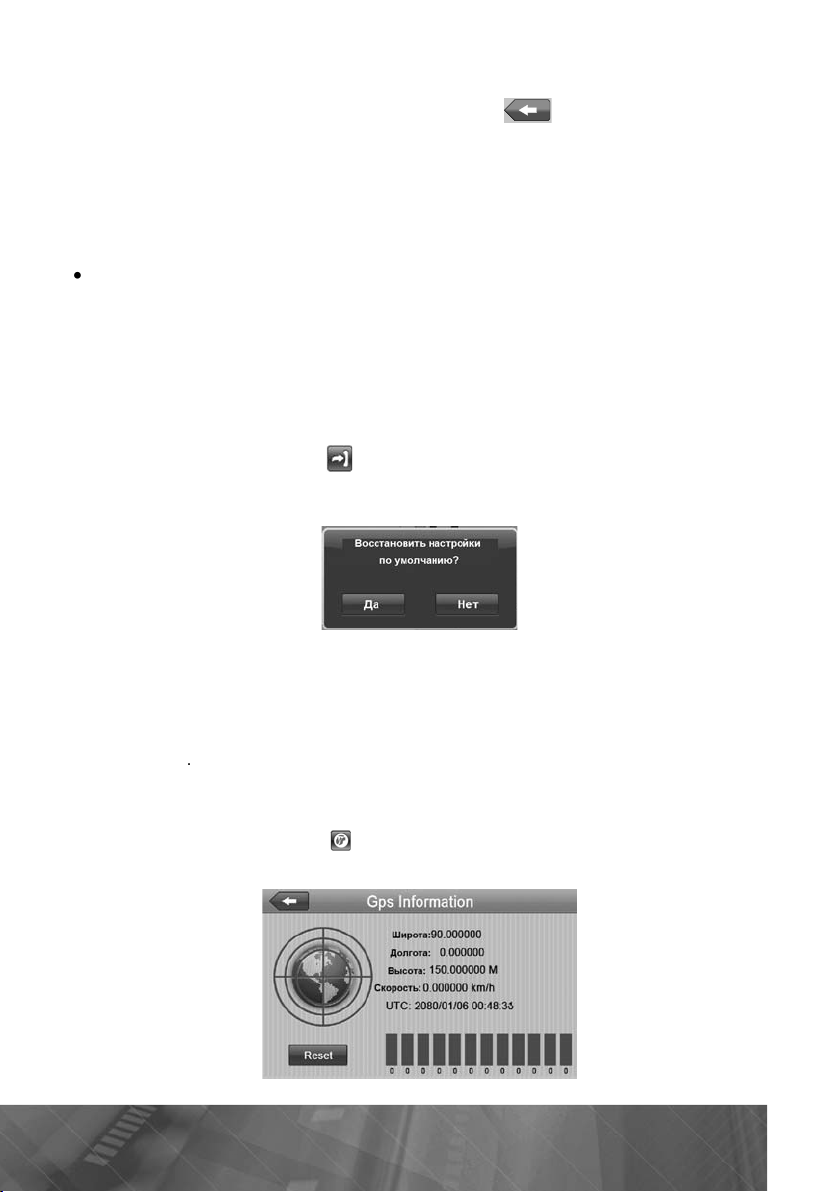
После выбора файла устройство вернется в данное меню, на экране будет ото-
ð
é
.
ó
(
.
.
Î
Ä
0
Î
/
).
þ
Í
ó
:
.
GPS-ïð
ð
å
ó
также мощность принимаемых сигналов.
GPS
ажено название файла и каталог, в котором он находится.
á
осле завершения настройки, нажмите иконку для сохранения измене-
и возврата в меню настроек устройства
íè
Руководство пользователя навигационного программного обеспечения
«Навител Навигатор» по
ства в каталоге /Instructions
молчанию находится во внутренней памяти устрой-
данный каталог может находиться в другом месте
в зависимости от версии навигационного ПО)
• Для доступа к руководству подключите устройство к USB-порту персональ-
ного компьютера или ноутбука
Файл руководства называется «Navitel_Navigator_AUTO_RUS.pdf» (название файла может быть другим в зависимости от версии навигационного П
ля открытия и просмотра этого руководства на вашем компьютере должно
быть установлено программное обеспечение Adobe Reader версии 8.
выше (это бесплатное П
можно скачать по ссылке http://get.adobe.com
èëè
reader
Восстановление настроек по умолчани
ажмите сенсорную иконку в меню настроек устройства (стр. 13) для восстановления настроек по умолчанию.
показано на рис
íêå
а экране отобразится диалоговое окно, как
).
Нажмите «Да» для восстановления настроек системы по умолчанию, или
«Нет» - для отмены и выхода в меню настроек
иемник
Ï
имечани
ведения на данной странице даны исключительно для наглядности. Вы
можете видеть несколько сп
тниковых сигналов, принимаемых устройством, а
Нажмите сенсорную иконку в меню настроек устройства (стр. 13). На экране
-приемника:
отобразится меню
17

8
В данном окне представлена информация о вашем местоположении: коорди-
.
ó
ó
.
Ä
:
.
S
:
ó.
ó
:
наты широты и долготы в градусах, высота над уровнем моря, скорость движения и время UTC
левой части экрана показаны спутники, сигнал от которых принимает
стройство, а гистограмма в правой части экрана показывает мощность прини-
маемого сигнала каждого из сп
тников
ля выхода из данного режима нажмите иконку
Воспроизведение аудиофайлов
сновные функции, доступные при воспроизведении аудиофайлов
воспроизведение, пауза, остановка, переход к предыдущему/следующему
треку; повторное воспроизведение, воспроизведение музыки в фоновом режиме
при работе устройства в режиме навигации и просмотре файлов изображений
ажмите сенсорную иконку Музыка (1) в главном меню устройства
стр. 11). Во внутренней памяти устройства (Resident Flash) и на карте
памяти micro
D будут отображены только те каталоги, в которых находятся
аудиофайлы
Нажимайте иконки è или перемещайте ползунок по полосе прокрутки в
правой части экрана для перемещения вверх и вниз по списк
Выберите один из аудиофайлов, нажав иконку с его названием. На экране отобразится меню проигрывателя и начнется воспроизведение выбранного файла,
как показано на рис
1
íêå
PROLOGY iMap-530T i

9
1. Иконка выхода в главное меню устройств
à
)
à
à
à
ÿ
ó
ÿ
ó
è
å
å
å
(7)
(9) (
.
ó
óäó
:
ó.
:
.
трока состояния воспроизведения (нажмите для выбора произвольного
места начала воспроизведения
. Название воспроизводимого файл
4. Иконка перехода к меню выбора воспроизводимого файл
.Òåкущее время воспроизведения/общая длительность файл
.
конка остановки воспроизведени
. Иконка перехода к следующему файл
8.
конка паузы/воспроизведени
9. Иконка перехода к предыдущему аудиофайл
10.
енсорная область регулировки громкост
. Воспроизведение файла в фоновом режим
12. Иконка переключения режимов повторного воспроизведения (повтор
одного файла, всего каталога) и воспроизведения в случайном порядк
Примечани
оспроизведение в случайном порядке доступно только при прослушивании
аудиофайлов полностью. При нажатии на иконки
èëè
стр. 18) будет
последовательно проигрываться предыдущий или следующий файл в папке
Воспроизведение видеофайлов
Нажмите сенсорную иконку Âèдео (2) в главном меню устройства (стр. 11).
тренней памяти устройства (Resident Flash) и на карте памяти microSD
Âî âí
т отображены только те каталоги, в которых находятся видеофайлы
á
Нажимайте иконки è или перемещайте ползунок по полосе прокрутки в
правой части экрана для перемещения вверх и вниз по списк
Выберите один из видеофайлов, нажав иконку с его названием. На экране
отобразится меню проигрывателя
1

0
.
à
à
à
4
â
ó
)
ÿ
è
ÿ
ó
óäó
:
é
ó.
ó
:
конка выхода в главное меню устройств
. Название воспроизводимого файл
.Текущее время воспроизведения/общая длительность файл
. Иконка перехода к списку видеофайло
5. Иконка перехода к следующему видеофайл
.
кно воспроизведения видео (двойное касание разворачивает видео на
весь экран
7.
енсорная область настройки яркости изображени
.
енсорная область регулировки громкост
. Иконка паузы/воспроизведени
Просмотр изображений
Нажмите сенсорную иконкуФото (4) в главном меню устройства (стр. 11).
тренней памяти устройства (Resident Flash) и на карте памяти microSD
Âî âí
т отображены только те каталоги, в которых находятся файлы изображений
á
Нажимайте иконки è или перемещайте ползунок по полосе прокрутки в
части экрана для перемещения вверх и вниз по списк
право
Выберите один из файлов изображений, нажав иконку с его названием.
Выбранное изображение откроется в меню просмотра, как показано на рис
2
PROLOGY iMap-530T i
íêå

.
à
â
4
ÿ
ó
ó
ó
à
å
ÿ
ÿ
ó
óäó
:
é
ó.
ð
:
конка выхода в главное меню устройства
. Название файл
. Иконка перехода к списку файло
.
кно изображени
5. Переход к следующему файл
. Переход к предыдущему файл
7. Иконка запуска режима слайд-шо
. Иконка перехода к режиму полноэкранного просмотр
. Иконка поворота изображения по часовой стрелк
10. Иконка увеличения масштаба изображени
11. Иконка уменьшения масштаба изображени
Просмотр текстовых документов
Нажмите сенсорную иконкуТекст (5) в главном меню устройства (стр. 11).
тренней памяти устройства (Resident Flash) и на карте памяти microSD
Âî âí
т отображены только те каталоги, в которых находятся текстовые файлы
á
Нажимайте иконки è или перемещайте ползунок по полосе прокрутки в
части экрана для перемещения вверх и вниз по списк
право
Выберите один из файлов, нажав иконку с его названием. Текстовый файл
оется в меню просмотра
îòê
21

.
à
à
â
4
-
)
å
å
ê
è
à
à
å
.
à
ó
ó
:
конка выхода в главное меню устройств
. Название файл
. Иконка перехода к списку текстовых файло
.
кно просмотра текста (необходимо сделать двойное касание для полноэк
ранного отображения текста
. Иконка перехода к следующей страниц
. Иконка перехода к предыдущей страниц
7. Иконка перехода к списку закладо
. Иконка добавления новой закладк
. Настройки цвета шрифта/фон
10. Настройки размера шрифт
Примечани
Для перехода к следующей/предыдущей странице текста в режиме полноэкранного просмотра коснитесь соответственно нижней или верхней части
экрана
Настройка цвета шрифта/фон
Для настройки цвета шрифта, фона и цвета выделения текста нажмите сенсорн
ю иконк
. Отобразится меню настройки цветов
22 PROLOGY iMap-530T i

3
Нажимайте иконки
è
ð
(
).
ð
.
ó
é
.
à
:
ó
á
.
ó
ó
.
å
ð
ойки. Вы можете выбрать цвет текста, цвет фона (фон) и цвет выделения
наст
текста
öâåò ôîíà
в экранном меню для выбора параметра для
Используйте сенсорные области настройки красного (R), зеленого (G) и синего
(B) цветов, чтобы подоб
После завершения настройки нажмите иконк
и возврата к просмотру текста
íè
ать желаемый оттенок
для сохранения измене-
Настройка размера шрифт
Для настройки размера шрифта нажмите сенсорную иконку . Отобразится окно настройки размера шрифта
Нажимайте иконки è в экранном меню для выбора размера шрифта.
Коснитесь сенсорного экрана напротив н
или «о
ычный»
После завершения настройки нажмите иконк
ний и возврата к просмотр
текста
жного параметра шрифта - «жирный»
для сохранения измене-
оздание закладок в текст
. Для перехода к списку закладок нажмите сенсорную иконку
2

.
ÿ
ó
è
4
ê
ò
Ó
ô
.
:
;
Ò
ó
ó
.
å
óñëó
ó
.
Å
ó
á
.
:
конка возврата в режим чтени
. Иконка перехода к странице текста, содержащей выбранную закладк
. Иконка удаления выбранной закладк
.
олоса прокрутки списка закладо
.
писок закладок текстового файла, открытого в данный момен
Режим Bluetooth
стройство имеет встроенный модуль Bluetooth для работы с мобильными
онами, поддерживающими эту технологию
òåëå
одуль Bluetooth предназначен для работы в следующих режимах
. Hands-free – осуществление входящих/исходящих звонков, просмотр SMS
и доступ к записной книге вашего мобильного телефона. Устройство при
том используется в качестве беспроводной гарнитуры
.
тереорежим – возможность прослушивать аудиофайлы, хранящиеся в
телефоне, и управлять их воспроизведением с помощью устройства. Для
того телефон должен поддерживать профили A2DP/AVRCP
. DUN – обеспечение выхода в Интернет. В этом режиме обеспечивается
воевременное получение информации о дорожном движении (пробки)
в режиме навигации через Bluetooth-совместимый мобильный телефон,
подключенный к устройству.
интернет-страниц на экране
çåðà Internet Explorer
áðà
акже предусмотрен поиск и просмотр
стройства с использованием встроенного
Примечани
Ваш мобильный телефон должен поддерживать технологию GPRS. Для
подключения
чения настроек GPRS обращайтесь к вашему оператору сотовой связи
ïîë
ги мобильного Интернета, информации о ее стоимости и
ВНИМАНИ
При работе в одном из режимов (Hands-free или DUN), работа устройства в
гом режиме (DUN или Hands-free) невозможна. При управлении автомоби-
äð
ëåì âû
ирайте правильные установки устройства
Нажмите сенсорную иконку Bluetooth (6) в главном меню устройства
стр. 11). На экране отобразится основное меню режима Bluetooth
24 PROLOGY iMap-530T i
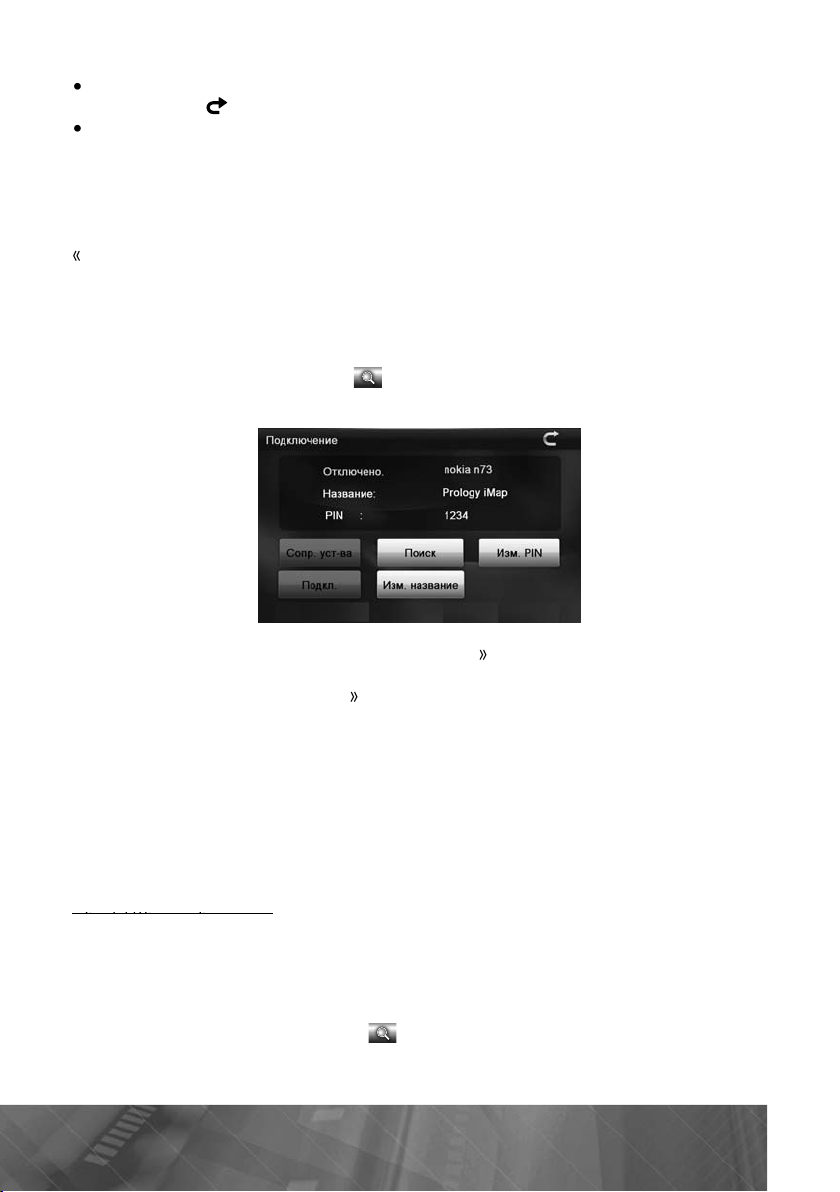
5
Примечание.
ðàñ
à;
ð
.
h
ðàñ
ðåñ
.
à
2
:
â
ê
ä
ó
â
ó
ì
ó
ì
à
Процедура сопряжения
ð ö äóð ð
.
ó
.
ó
ð
.
ную иконку ,
положенную в правом верхнем углу экран
когда модуль Bluetooth отключен, большинство сенсорных иконок имеют
ый цвет и их невозможно нажать
ñå
Включение/отключение Bluetoot
В основном меню Bluetooth (стр. 24) нажмите сенсорную иконку
ткрыть». Режим Bluetooth будет включен. Для отключения данного режима
необходимо нажать иконку «
íûì ê
ê
тиком
акрыть, при этом иконка станет «зачеркнутой»
опряжение устройства и мобильного телефон
ажмите сенсорную иконку (вязь/Соединение) в основном меню
Bluetooth устройства (стр.
4). На экране отобразится следующее окно
1.Сенсорная кнопка «Èñòîрия соединенийдля отображения списка ранее
сопряженных телефоно
.
енсорная кнопка «Ïîèñ
ля перехода к меню поиска сопряженных
стройст
.
енсорная кнопка «Изменение PIN» для отображения меню изменения
пин-кода, необходимого для сопряжения
4.
енсорная кнопка «Изменение имени
ния названия
стройства, которое будет отображаться при сопряжении с
стройства с телефоно
для открытия меню измене-
телефоно
5.
енсорная кнопка «
оединение» для соединения устройства и мобильного
телефон
1. Перед сопряжением убедитесь, что встроенный модуль Bluetooth включен
(см. раздел выше «Включение/отключение Bluetooth»)
. Включите режим Bluetooth на вашем мобильном телефоне и удерживайте
телефон на расстоянии не более трех метров от
. Нажмите сенсорную иконк
. 24)
(ñò
стройства
в основном меню Bluetooth устройства
2
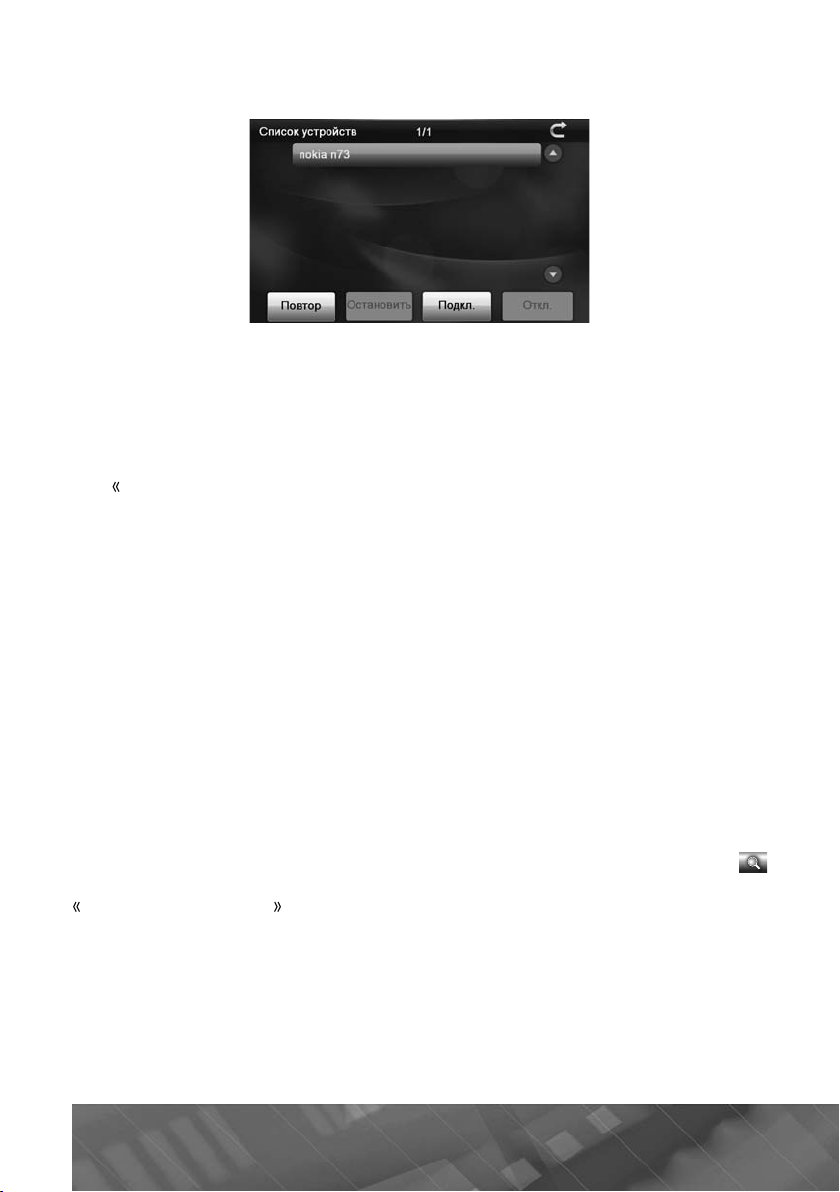
6
4
. В появившемся меню (стр. 25) нажмите сенсорную кнопку «
é
:
«
.
ü
«
ó
.
ó
-
Ñ
ó
0
ó
.
à
Для соединения устройства и ранее сопряженного телефона, включите режим
ó
:
перехода к меню поиска сопряженных устро
5.
ажмите сенсорную кнопку «Повтор» для начала поиска. Для остановки
поиска нажмите сенсорную кнопку
.
осле непродолжительного времени название Вашего мобильного теле-
становить.
ñòâ
èñê äëÿ
фона и/или других устройств появится на экране в списке сопряженных
устройств
. Выберите Ваш мобильный телефон в списке и нажмите сенсорную кнопку
Подключит
. На Вашем мобильном телефоне появится сообщение о сопряжении
устройством. Нажмите «Да» («Принять») и далее введите в мобиль-
ном телефоне пин-код
1234» для сопряжения и соединения телефона с
стройством
.Для разъединения устройства и мобильного телефона нажмите сенсорную
«
кнопк
тключить» (для возобновления соединения — нажмите сенсор
ную кнопку «Подключить. Также Вы можете отключить режим Bluetooth в
Вашем мобильном телефоне, при этом телефон остается в списке «
женные
. Если произошел сбой соединения Вашего мобильного телефона с устрой-
1
стройства» и соединение с ним может быть осуществлено позднее.
îïðÿ-
твом, отключите, затем включите режим Bluetooth в устройстве и теле-
фоне и повторно выполните сопряжение и соединение телефона с
стройством (стр. 25)
оединение устройства и ранее сопряженного телефон
Bluetooth в данном мобильном телефоне. Нажмите на сенсорную иконк
в основном меню Bluetooth (стр. 24), затем нажмите на сенсорную кнопку
История соединений(стр. 25)
2
PROLOGY iMap-530T i

выберите название Вашего мобильного телефона в списке сопряженных
.
25.
á
«
«
«
äà
ó
ó
ó «
:
ó
ó
234
ó
ó
.
устройств и нажмите сенсорную кнопку «Подкл
. Далее произведите процедуру сопряжения, описанную на стр.
для удаления телефона из списка сопряженных устройств, когда телефон
подключен к устройству, вы
ную кнопку
Удалить
ерите его название в списке и нажмите сенсор-
.
для удаления всех телефонов из списка сопряженных устройств нажмите
сенсорную кнопку
чистить.
для разъединения устройства и мобильного телефона нажмите сенсорную
кнопку
тключить.
Изменение пин-ко
Вы можете ввести собственный пин-код, необходимый для согласования теле-
ôîíà ñ
стройством. Для этого нажмите сенсорную иконк
в основном меню
Bluetooth (стр. 24). В появившемся меню (стр. 25) нажмите сенсорную
кнопк
Изменить PIN».На экране отобразится следующее окно
для удаления последней введенной цифры в поле ввода пин-кода нажимайте
сенсорн
по умолчанию установлен пароль «1
ный Вам четырехзначный пин-код и нажать сенсорн
тверждения. При след
ю кнопк
. Вы можете ввести любой удоб-
ю кнопку
ющем сопряжении с телефоном следует ввести тот же
самый пин-код в мобильном телефоне
Ê äëÿ ïîä-
27
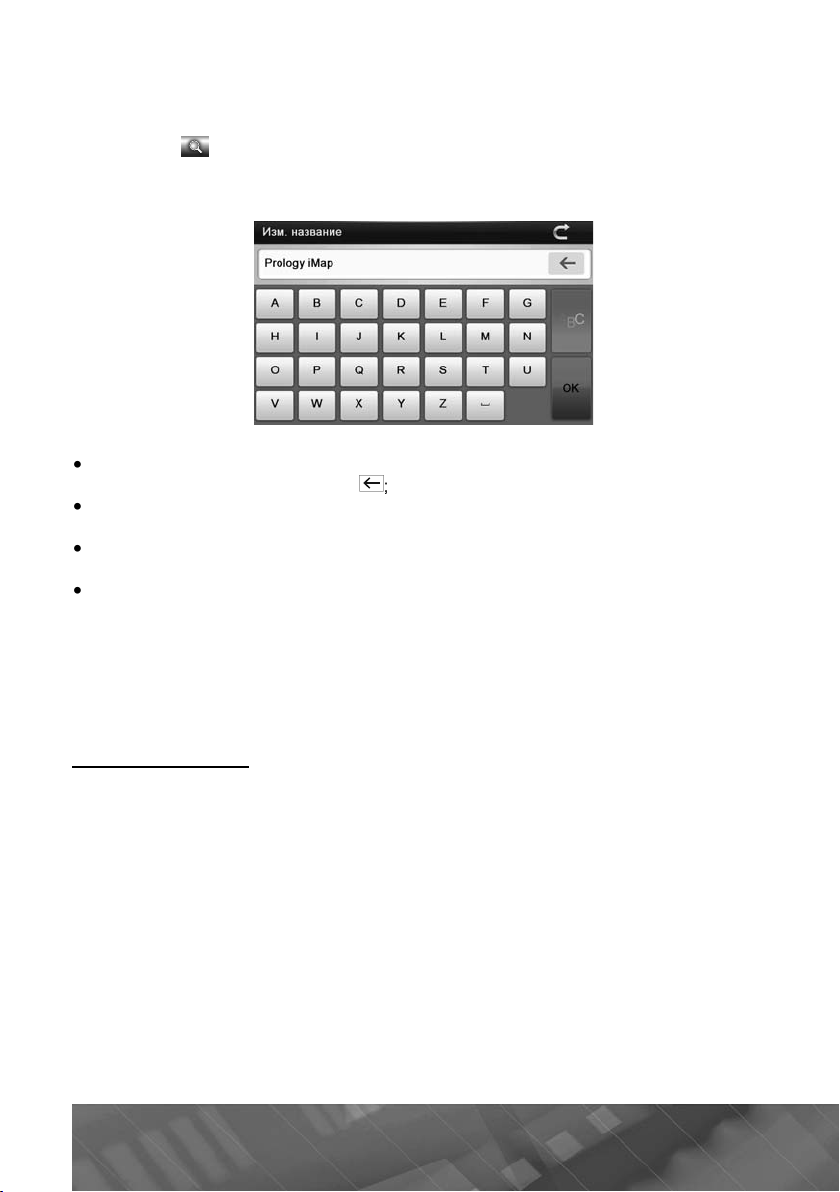
8
зменение названия устройств
à
ó
2
:
ó
;
ó
;
.
å
ó
25).
Ð
e
.
ð
:
.
.
.
4
.
:
Вы можете ввести любое удобное Вам название устройства, которое будет
ную иконк
5) нажмите сенсорную кнопку «менение имениНа экране отобра-
(ñòð.
в основном меню Bluetooth (стр. 24). В появившемся меню
ится следующее окно
для удаления последней введенной буквы/цифры в поле ввода названия
нажимайте сенсорную кнопку
по умолчанию устройство отображается как «rology iMap». Вы можете ввести любое
добное Вам название устройства
нажимайте сенсорную кнопкуABC для перехода к меню заглавных/строч-
êâ/öèôð
ных б
нажмите сенсорную кнопкуК для подтверждения нового названия
Соединение с телефоном в ручном режим
Восстановить соединение можно двумя способами: послать запрос с
телефона или нажать сенсорн
ю кнопку «Ïîдключить» в экранном меню
(ñòð.
åæèì Hands-Fre
писок телефонов, поддерживающих данный режим приведен на стр. 35
Как сделать вызов
Несколько способов набо
1.
помощью мобильного телефона
.
помощью меню телефонной книги (см. раздел «Телефонная книга» на
а номера
òð. 30)
.
помощью списка вызовов (см. раздел «Журнал звонков» на стр. 30)
.
помощью меню текстовых сообщений (см. раздел «Просмотр текстовых
ообщений» на стр. 31)
. С помощью кнопок экранного меню
2
PROLOGY iMap-530T i
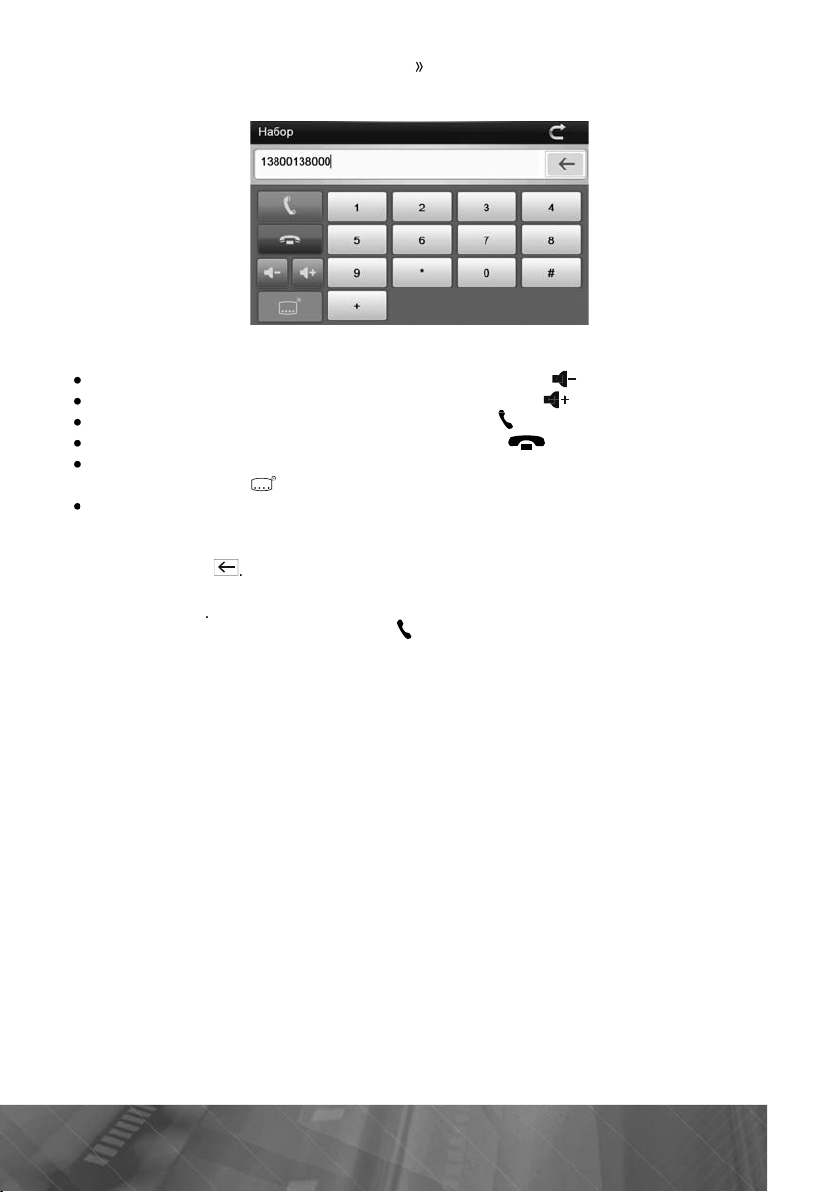
9
Нажмите сенсорную иконку «Наборв основном меню режима Bluetooth
2
:
ðå
ðàç
ðà
9
ó
å
å
á
.
à
.
ó
2
ó
.
ð
ó
ó
ó.
4). На экране устройства появится следующее меню
(ñòð.
енсорная иконка уменьшения громкости динамика
енсорная иконка вызова введенного номера
енсорная иконка отмены телефонного звонка
енсорная иконка перевода звонка с устройства на телефон и обратно во
ìÿ
â
енсорные кнопки цифрового ввода
ãîâî
...
Нажимайте сенсорные кнопки цифровой клавиатуры для ввода телефонного
номера вызываемого абонента. Чтобы
нажмит
èêîíêó
далить последний введенный символ,
Примечани
При нажатии на сенсорную иконку , когда на экране устройства отсутствует
номер а
онента, будет осуществлен исходящий звонок на последний набранный
до этого номер
Прием/отмена входящего вызов
Входящий вызов автоматически переключает устройство в режим Bluetooth
На экране высветятся сообщения: «тветить и «брос
вызова нажмите сенсорн
ю иконку «
такое же меню, как при исходящем вызове (стр.
ние кнопок
правления меню на стр. 28
тветить
. На экране устройства появится
8). Далее смотрите описа-
. Для принятия
Для отмены вызова нажмите сенсорную иконку «брос».
Ï
имечание.
Входящий вызов, ос
ществленный во время работы устройства в режиме
DUN, принимается непосредственно на мобильный телефон, подключенный к
стройств
2
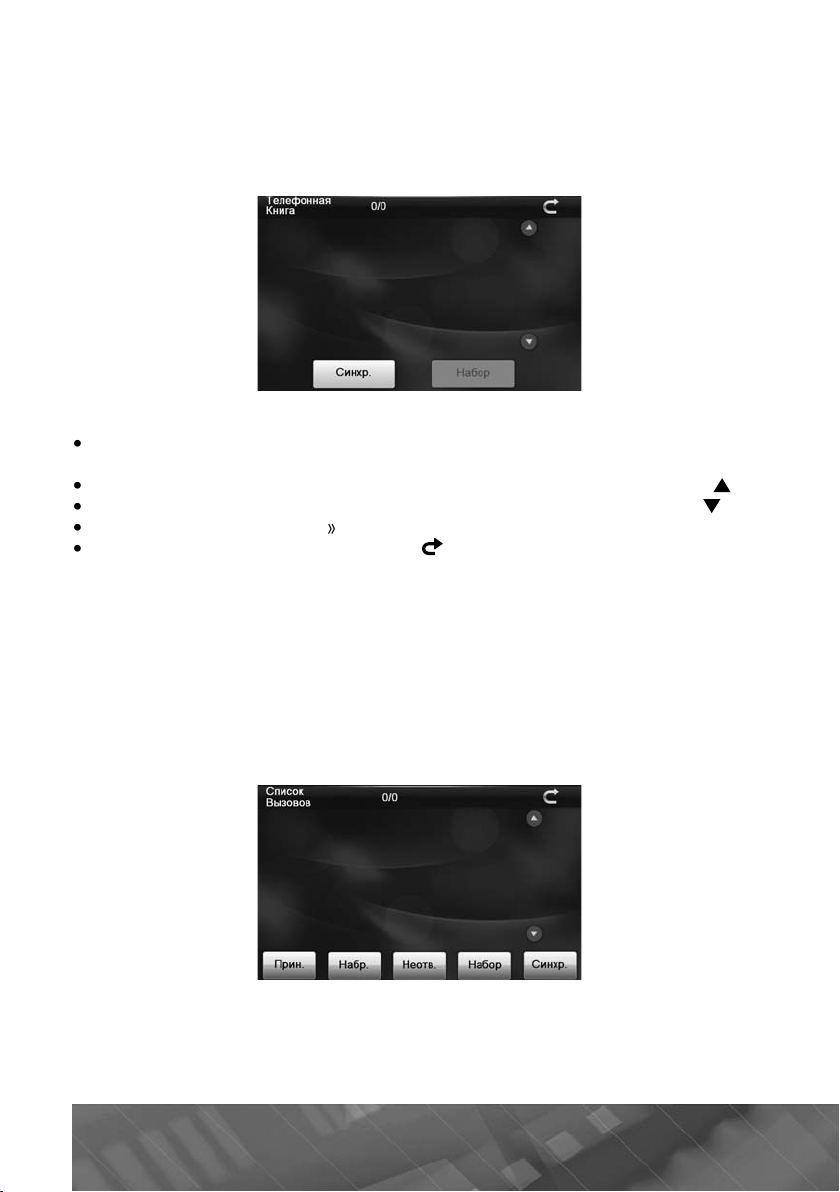
Телефонная книг
à
ô
Òåëå-
ó
:
à
ð
для вызова телефонного номера
ó
.
â
.
2
-
:
Предусмотрен просмотр списка телефонных номеров из памяти мобильного
она на экране устройства. Для этого нажмите сенсорную кнопку «
òåëå
оннаякнига» в основном меню режима Bluetooth (стр. 24). На экране
стройства отобразится следующее меню
енсорная кнопка «инхронизировать для передачи данных с мобильного
телефон
Иконка просмотра предыдущей страницы списка телефонных номеров
Иконка просмотра следующей страницы списка телефонных номеров
енсорная кнопка «Набо
Возврат к основному меню Bluetooth
Для осуществления вызова абонента коснитесь необходимого номера, затем
нажмите сенсорн
ю кнопку «Набор»
Журнал звонко
В данном устройстве предусмотрен просмотр истории вызовов
Нажмите сенсорную кнопку «Журнал звонков» в основном меню режима
Bluetooth (ñòð.
4) для отображения списка принятых, набранных и пропущен
ных вызовов. На экране устройства появится следующее меню
PROLOGY iMap-530T i

енсорная кнопка «Входящи
å
ä
â
â
å
ä
îâîâ
ð
ä
ðà
à
h
Ä
«
SMS
Í
:
å
á
é
á
é
å
ä
á
é
å
ä
á
é
à
ð
ä
à
Ä
ó
ля выбора списка принятых вызово
енсорная кнопка «Исходящие»для выбора списка набранных вызово
енсорная кнопка «Пропущенны
ля выбора списка пропущенных
âûç
енсорная кнопка «Набо
ля вызова телефонного номе
енсорная кнопка «инхронизация для передачи данных с мобильного
телефон
конка просмотра предыдущей страницы списка вызовов
озврат к основному меню Bluetoot
ля осуществления вызова абонента коснитесь необходимого номера, затем
нажмите сенсорную кнопку
Набор
Просмотр текстовых сообщений
В данном устройстве предусмотрен просмотр текстовых сообщений
которые находятся в памяти мобильного телефона. Нажмите сенсорную кнопку
MS» в основном меню режима Bluetooth (стр. 24) для отображения спи-
сков сообщений.
енсорная кнопка «Íåïрочитанны
непрочитанных соо
а экране устройства появится следующее меню
для выбора отображения списка
ùåíè
енсорная кнопка «Прочитанныедля выбора отображения списка прочи-
танных соо
енсорная кнопка «
отправленных соо
енсорная кнопка «Неотправленны
неотправленных соо
ùåíè
тправленны
ùåíè
ùåíè
ля выбора отображения списка
ля выбора отображения списка
енсорная кнопка «инхронизация для передачи данных с мобильного
телефон
енсорная кнопка «Набо
ля вызова телефонного номер
Иконка просмотра предыдущей страницы списка сообщений
,
Возврат к основному меню Bluetooth
ля осуществления вызова абонента коснитесь необходимого номера, затем
нажмите сенсорн
ю кнопку «Набор»
1

Стереорежим
ðð
Воспроизведение аудиофайло
â
ó
ô
CP
å
35.
ì
25).
:
-
.
2
.
å
ó
).
ó
ó
24).
;
— следующий трек;
;
;
.
Вы можете прослушивать аудиофайлы, хранящиеся в телефоне, и управлять
их воспроизведением с помощью
держивать про
èëè A2DP/AVR
стройства. Для этого телефон должен под-
Примечани
Не все мобильные телефоны поддерживают данные профили. Список телефонов, поддерживающих данный режим приведен на стр.
опряжение с телефоно
Выполните процесс сопряжения устройства с телефоном согласно пунктам
1-8 (стр.
уществует несколько способов начать воспроизведение аудиофайлов с
Вашего телефона
.
нажмите кнопку в Вашем мобильном телефоне для начала воспроизведе
ния аудиофайлов на устройстве
.
ойдите в стереорежим, коснувшись сенсорной иконки A2DP в основном
меню режима Bluetooth (стр.
4) и нажмите кнопку в меню устройства
для начала воспроизведения
Примечани
В зависимости от модели телефона запуск вопроизведения аудиофайлов
может ос
ществляться по разному (подробнее в руководстве по эксплуатации
Вашего мобильного телефона
Вы можете управлять воспроизведением аудиофайлов, хранящихся в мобильном телефоне, с помощью меню
стереорежим, косн
вшись сенсорной иконки «A2DP в основном меню режима
правления устройства. Для этого войдите в
Bluetooth (ñòð.
— воспроизведение/пауза
— предыдущий трек;
— остановка воспроизведения
— уменьшение громкости
— увеличение громкости
2 PROLOGY iMap-530T i

Профили A2DP/AVRCP
ð
).
ó
.
риостана
.
Ï
.
.
N
(
ó
ó
ó
.
å
óñëó
GPRS
.
.
G
)
-
.
ó
.
-
ó
GPRS
Â
ó
ó
ó.
A2DP - сок
фоны, поддерживающие данную функцию, могут передавать аудиосигнал в
ежиме стерео или моно (в зависимости от модели мобильного телефона
AVRCP - сокращение от Audio/Video Remote Control Profile. Мобильные телефоны, поддерживающие данн
аудиофайлов
Если устройство находится в режиме воспроизведения аудиофайлов, а
Вы делаете телефонный звонок, то при этом воспроизведение аудиофайла
п
При входящем вызове воспроизведение аудиофайла также приостанавлива-
о завершении разговора происходит возврат в режим воспроизведения
åòñÿ.
Примечание.
В некоторых моделях мобильных телефонов требуется подтверждение возобновления воспроизведения аудиофайлов
Режим DU
В этом режиме обеспечивается своевременное получение информации о дорожном движении
совместимый мобильный телефон, подключенный к
смотрен поиск и просмотр интернет-страниц на экране устройства с
пред
использованием бра
Примечани
Ваш мобильный телефон должен поддерживать технологию GPRS. Для подключения
чения настроек
писок телефонов, поддерживающих данный режим приведен на стр. 35
Убедитесь, что на экране Вашего сотового телефона отображается значок
подключения к сети Интернет «ED
сотового телефона
ключения сотового телефона к сети Интернет
оединение с мобильным телефоном в режиме DUN необходимо заново осуществлять каждый раз после выключения/включения
вывода устройства из спящего режима соединение в режиме DUN
гарантируется не для всех моделей мобильных телефонов и, при
необходимости, также должно быть осуществлено вручную
овершение исходящих и прием входящих вызовов при активном соедине
нии GPRS не гарантируется. Данная возможность зависит от настроек оператора мобильной связи и класса мобильного телефона. Телефоны класса «А»
поддерживают одновременн
Mode». На мобильных телефонах класса «B» входящий или исходящий вызов
при активной передаче данных в режиме DUN может вызвать разрыв
соединения.
телефона и
телефона, как правило, отражена в инстр
ащение от Advanced Audio Distribution Profile. Мобильные теле-
ю функцию, могут управлять воспроизведением
вливается
пробки) в режиме навигации через Bluetooth-
стройству. Также
çåðà Internet Explorer
ги мобильного Интернета, информации о е¸ стоимости и полу-
обращайтесь к вашему оператору сотовой связи
E» или «GPRS» (в зависимости от модели
, а также выполнены все необходимые настройки для под
стройства.
ю передачу голоса и данных, т.н. «Dual Transfer
этом случае необходимо вручную восстановить соединение
стройства в режиме DUN. Информация о классе мобильного
êöèè ê íåì
îñëå
-

В режиме DUN режим Hands-free не работает. При управлении автомобилем
ó
.
N
«
.
å
Ä
DUN
Браузер сети Интернет
ðó ð ð
ó «
ó:
ó
ó
ó
.
.
Ä
ó
выбирайте правильные
становки устройства
Включение/отключение режима DU
ажмите сенсорную кнопку
основном меню режима Bluetooth
(стр. 24) и затем в появившемся меню нажмите на сенсорную кнопку
Соединение»
римечани
ля отключения режима
нажмите сенсорную кнопку «Разъединение.
Для посещения веб-страниц включите режим DUN, затем нажмите сенсорную
кнопк
Браузер» в режиме DUN (стр. 33).
ткроется меню интернет-браузера, аналогичное нижеуказанном
Для отображения сенсорной QWERTY-клавиатуры нажимайте сенсор-
ю иконку справа от адресной строки. Для скрытия сенсорной QWERTY-
н
клавиат
ры повторно нажмите сенсорную иконку справа от адресной
троки. Рекомендуется использовать стилус для ввода символов, букв
и цифр в адресной строке или полях ввода бра
çåðà
оснитесь серой полоски в верхней части сенсорной клавиатуры и, удерживая
е нажатой, переместите в любое место экрана
ля выхода в меню режима DUN нажмите иконк
4 PROLOGY iMap-530T i

Ñ
писок мобильных телефонов, совместимых с модулем Bluetoot
h
ð
e
C
G
0
0
0
220
COSMOS
300
V
V
0
S
n
,
600i*, K60
0i
i
660i*,
,
600i
0i
S302
S500i*, S700i*, S710a*, T303, T610*, T616*, T630*, T637*,
600i*,
,
300i*, W302*, W350i*, W3
08
660
02,
0i
,
2,
otorola
подде
живающих режимы Hands-Free и DUN
®
è
Appl
HT
L
ony
ricsso
M
iPhone 2G, iPhone 3G (8GB), iPhone 3G (16GB), iPhone 3GS(32GB), iPhone 4
(16G)
P3300, P3600, Pure , SMT5800, Smart, Snap (S522), Touch , Touch Dual,
Touch Cruise, Touch Pro, Touch HD, TyTN II, HD7, Shadow, Wing, Diamond,
Diamond2, Dash, Desire, Mogul XV6800, Mozart, X01HT, X02HT
BL20v*, BL40*, CE110, CF360, CU515*, CU720*, CU920*, GC900*,
GD510*, GD710 Shine II, GD880* mini, GD900*, GM360i*, GR500,
GS500v*, GT365*, GT505, GU230*, GU285*, GU295, GW520*, GX200*,
GX500, KC910*, KE500, KE60
KF300, KF301*, KF310*, KF350*, KG290*, KG300*, KG800, KG810,
KM555*, KM900*, KS20, KS360*, KS500, KU380*, KU80
1
, KE800*, KE82
1
, KE850*, KE970*,
1
, KU970*,
KU990 Viewty*, T300*, T325*, TU915*, HB620T*, Ally (VS740), GT540,
GW620, P500*, KG90c, LX150, LX160, LX265, LX290, LX350, LX370,
LX610, UX
, UX310, UX700, UX840, VN250
, VX5
,
X5400, VX5600, VX7100, VX8100, VX8300, VX8350, VX8500, VX8550,
X8560, VX8575, VX8600, VX8700, VX8800, VX9100, VX9200, VX9400,
Dare VX9700, VX9800, VX9900, VX10000, VX11000, Rumor, Rumor
Touch, MUZIQ(LX570), Versa(VX9600), LOTUS, KF60
510*, C702*, C901*, C902*, C903*, C905*, D750i*, F100i*
F305*, G502*, G700*, G705*, G900*, J105i, J108i*, J10, J20*,
K510i*, K510a*, K530i*, K550i*, K
1
K618
*, K
K800i1*, K810i*, K850i*, M
K700i*, K750i*, K770i*, K790a*, K790c*
1
*, P1i*, P910i*, P9 9
8i*, K61
1
*,
1
*,
*,
T650i*, T700*, T715*, U10*, U100i*, V
W205, W
95*, W5
W550i*, W550c*, W580i*, W595*, W610i*, W
W705, W760i*, W800i*, W800c*, W810i*, W850i1, W880i*,
W890i*, W900i*, W9
W910i*, W95
V800*, W20*
1
W518a,
i*, W700i*,
1
*, W960i*, W980*
W995*, Z1010*, Z310a*, Z310i*, Z520a*, Z520i*, Z5 50i*,
Z550a*, Z555i*, Z610i*, Z750i*, Z750a*, Z770i*, Z800i*, X1, X
X10
A12001, A630*, A732*, BACKFLIP ME600, Droid (Milestone), Droid2
(Milestone2), E1*, E1000*, E10701*, E398*, E550*, E680, E680i1, E7701*,
E8*, EM30*, EM325, EM330, EM35*, EX128*, EX300*, KRZR K1*, KRZR
K3*, L6*, L7*, MB501, MB511 (FlipOut), PEBL U6*, U9*, QA1*, RAZR
V3x1*, RAZR V3xx1*, RAZR V6*, RAZR V8*, RAZR V9*, RAZR2 V9x*, RAZR
maxx V1100*, RIZR Z3*, ROKR E21, ROKR E6*, ROKR Z6*, RIZR Z8*, SLVR
L72*, Sidekick Slide, V31*, V360*, V361*, V365*, V3i*, V500*, V501*,
V525*, V547*, V550*, V551*, V600*, V600i*, V620*, V635*, V8*, V80*,
VA76r, W510*, W7*, WX390*, WX395
1
*, XT5021, XT701, XT720, Z9n,
Z10*, ZN5*, ZN200, ZN300*, Q9*, Q11, KRZR K1m, V3c, V3m, V750,
V9m, V950, W385, W755, Z6TV

Samsun
g
a
;
ð
å
ô
.
Noki
A177, A707*, A717*, A727*, A737*, A747*, A767*, A797(Flight),
A827*, A837, A847*, A867, A877*, A887*, A897*, C3050C*, C3110H*,
C5212*, D347*, D357*, D407*, D500*, D508*, D520*, D600*, D608*,
D780*, D800*, D807*, D828E*, D830*, D838*, D840*, D880*, D900*,
D900i*, D9081*, D988*, E208, E250*, E2550*, E258*, E370*, E390*,
E530*, E568*, E570*, E598*, E628*, E648*, E720*, E730*, E738*,
E740*, E758*, E760*, E770*, E830*, E840*, E848*, E878*, E890*,
E900*, E908*, E950*, F110*, F210*, F258*, F300*, F330*, F480,
F490V*, F500*, G608*, G800*, i200, i300*, i320*, i450*, i520, i620,
i8510*, i8910, J200*, J600*, J700*, J758*, J808*, L708*, L760*,
L770*, M310*, M5650*, M7600*, M8800* M8910*, P300*, P528*,
P858*, S400i*, S500i*, S3030*, S3370*, S3600H*, S3650C*, S5230*,
S5350*, S5500*, S5550*, S5560*, S5600H*, S5628*, S7070*,
S7220*, S7350*, S8000*, S8300H*, S8500*, T339, T349, T459, T509*,
T519*, T609*, T619
T809*, T919, T929, U100*, U308*, U600*, U700*, U808*, U900*,
W319, X630*, X680*, X820*, X830*, Z130, Z140*, Z240*, Z300*,
Z308*, Z320i1, Z3601*, Z4001*, Z500*, Z5101, Z548*, Z5601*, Z6301*,
Z7201*, B7300, i325, i5801*, i600, i607, i608, i617, i637, i640v, i7500,
i760, i770, i780, i8000 Omnia, i897, i9000, i907, i908, M910(Intercept),
T959, A303, A503, A513, A900, A930, A990, M500, M610, M620,
M800(Instinct), u360, u410, u490, u540, u550, u620, u640, u650, u700,
u740, u750, u900, u940, D510, 707SC, 707SCII, 709SC, 805SC
2330* classic, 2600C*, 2630*, 2660*, 2680S*, 2700C*, 2720* fold,
2730* classic, 2760*, 3109*, 3110* classic, 3120*, 3230*, 32501*,
3500* classic, 3600S*, 3710* fold, 5130* Xpress Music, 5200*, 5220*
Xpress Music, 52301*, 5235*, 5250*, 5300* Xpress Music, 5310* Xpress
Music, 5320* Xpress Music, 5330* TV, 5500*, 5530* Xpress Music,
5610* Xpress Music, 5630 Xpress Music, 5700* Xpress Music, 5800*
Xpress Music, 6021*, 6085*, 6086*, 61031*, 6110* Navigator, 6111*,
6120* classic, 6125*, 6126h1*, 61311*, 6133*, 61511*, 6210N*,
6220C*, 6230*, 6230i*, 62331*, 62341*, 6255i, 6260*, 6263*, 6267*,
6268, 6270*, 62801*, 62881*, 6290*, 63001*, 6303C*, 6310i*, 6350,
6500C*, 6500S*, 6555*, 6600* Slide, 6600* fold, 6630*, 6650*, 6670*,
6680*, 6681*, 6682*, 6700C*, 6700S, 6730C, 6790 Surge, 6810*,
6820*, 6822*, 7100* Supernova, 7210* Supernova, 7230*, 7280*,
7310*, 7370*, 73731*, 73901*, 7500*, 7510* Supernova, 7600*,
7610*, 7610* Supernova, 7710*, 7900* Prism, 86001* Luna, 88001*,
9300*, 9300i*, 9500*, C3-00*, C3-01*, C5-00*, C6-00*, C7*, E50*,
E51*, E52*, E61*, E61i*, E62*, E631*, E65*, E661*, E71*, E71x*, E72,
E75*, E90*, N70*, N71*, N72*, N73*, N75*, N76*, N77*, N78*, N791*,
N8*, N80*, N81*, N82*, N85*, N86, N90*, N900, N911*, N93*, N95*,
N96*, N97*, N97* mini, X2-00*, X3*, X6*, 2366i
1
*, T629*, T669 Gravity T, T719*, T729*, T749,
– поддерживается режим DUN
1
поддерживаются функции A2DP и AVRCP.
Ï
имечани
Отображение информации на русском языке не гарантируется и зависит от
модели мобильного теле
îíà
PROLOGY iMap-530T i

Подключение внешнего источника видеосигнала
ó
Ï
Ä
.
FM
Ï
Ä
6
.
S
ó
.
å
ó
.
ó
:
é
ó
ó
ó
ó
.
одключите ко входу AV-IN на левой боковой панели устройства (4)
стр. 7) камеру заднего обзора или любой другой источник аудиовидеосигнала. На экране устройства автоматически появится изображение от источника видеосигнала, зв
устройства.
работы устройства.
аудио/видеокабель должен иметь 4-контактный разъем micro-jack диаметром
,5 мм и длиной 11 мм
осле отключения видеосигнала восстановится предыдущий режим
к будет воспроизводиться через встроенный динамик
ля корректного воспроизведения звука и изображения
Режим F M -передатчика
строенный
удиосигнала, т. е. звуковых подсказок навигации, воспроизводимого
аудиофайла или звукового сопровождения видеофайла, на головное устройство
вашей автомобильной аудиосистемы.
находиться в режиме радиоприемника.
...108 ÌÃö
– 7
Подключите к разъему mini-USB (5) на левой боковой панели устройства
(стр. 7) автомобильный адаптер или U
стойчивой передачи аудиосигнала в радиодиапазоне
è
Примечани
Данный провод служит передающей антенной. Без подключенного кабеля про-
изводитель не гарантир
Для перехода в данный режим нажмите сенсорную иконку в меню настроек
стройства (стр. 13). На экране появится следующее меню
-передатчик устройства предназначен для передачи
ри этом головное устройство должно
иапазон частот FM-передатчика
B-кабель для обеспечения надежной
ет надлежащего качества передаваемого аудиосигнала
Для выбора рабочей частоты передатчика в направлении ее уменьшения/увеличения нажима
которой отс
ровень. На этой частоте не должны прослушиваться какие-либо радиопередачи. Радиоприемник головного
настроен на т
те иконки è соответственно. Выберите такую частоту, на
тствует радиовещание, а статические помехи имеют стабильный
стройства вашей аудиосистемы должен быть
же самую частоту для обеспечения качественного приема
7
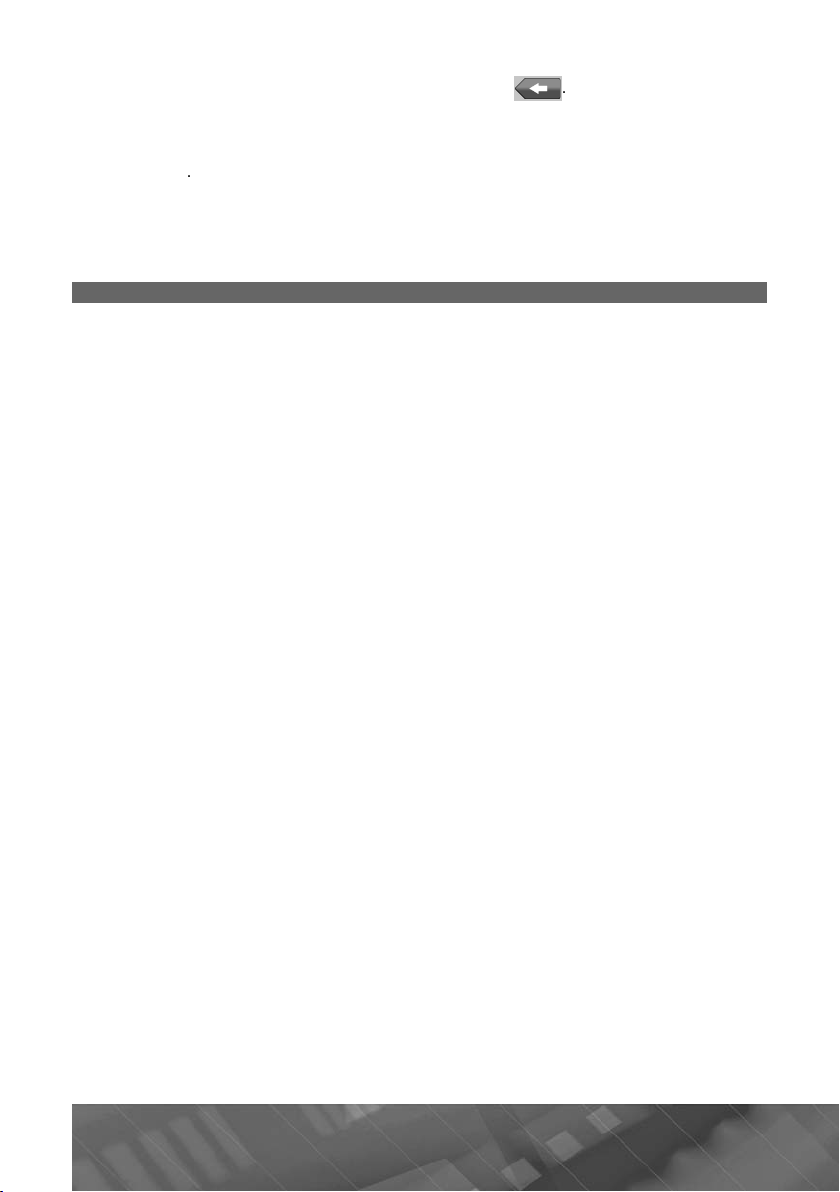
Ä
ля сохранения выбранной частоты передатчика в памяти устройства и воз-
é
.
å
Ä
î
î.
.
00Mhz
0
22
2
Ä
1 Âò
0
32
ì
î
0
Ñ
Ñ
Ñ
%
30–90 %
è
ó
3
î
2
é
Экран
þ
Ä
)
0
врата в меню настроек устро
ства нажмите иконку
(ñòð. 11) ïîä-
вечивается желтым цветом
Примечани
ля того, чтобы воспроизводимый аудиосигнал имел минимальный уровень
искажений, громкость устройства рекомендуется устанавливать на уровень
т максимальног
50 %
сли FM-передатчик включен, звук устройства автоматически отключается
Технические характеристики
сновные
Процессор MTK 5
Операционная система Microsoft WinCE 6.
PS-приемник встроенный,
канала
перативная память 128 ÌÁ DDR
Внутренняя память 4 ÃÁ FL ASH iNAND
инамик встроенный,
Вес
Габариты 1
,172 êã
х 97х 13 м
Диапазон температур при заряде встроенног
аккумулятора
…+45 °
Диапазон рабочих температур -10…+60 °
Температура хранения -20…+70 °
Допустимая влажность при работе 45–80
Допустимая влажность при хранении
Подключение внешних устройств и карт памят
лот для подключения карт памяти microSD (äî 16 ÃÁ)
Разъем а
диовыхода
,5 ìì mini-jack,
стере
Разъем AV-IN
,5 ìì micro-jack,
4-контактны
Тип USB-разъема Mini-B
Òèï TF T с сенсорной
панель
иагональ 5’’ (127 ìì
Разрешение 800 х 48
PROLOGY iMap-530T i

Аккумулято
ð
-
é
/÷
óìó
3
;
3
à
Ò
á
.
:
320
;
G
3
;
å
ó
ó
.
(
).
Тип полимерный литий
ионны
Емкость 1050 мА
Время заряда
полностью разряженного акк
Время непрерывной работы (максимальное)
Примечание.
ехнические характеристики и внешний вид устройства могут быть изменены
производителем
ез предварительного уведомления
лятора ~
–4 ÷àñà
автомобильный
адаптер)
~ 6–8 часов (USB-порт
ПК или ноутбука)
÷àñ
Воспроизводимые форматы и типы файлов
Устройство поддерживает воспроизведение следующих форматов и типов
файлов
аудиофайлы: MP3, WMA (максимальный битрейт –
видеофайлы: WMV (разрешение - 800х480, битрейт видеопотока - 368
êáèò/ñ), AVI (XviD, DivX5, MPE
44 êáèò/ñ)
-
Примечани
Корректное воспроизведение видеофайлов с битрейтом видеопотока и разрешением больше
жение изображения относительно зв
файлы изображений: JPEG, BMP, PNG;
текстовые файлы: ТХ Т
казанных - не гарантируется. Допускается отставание/опере-
4, разрешение - 480х272, битрейт видеопотока
кового сопровождения на 5-7 к/с
поддерживается русский язык
êáèò/ñ)
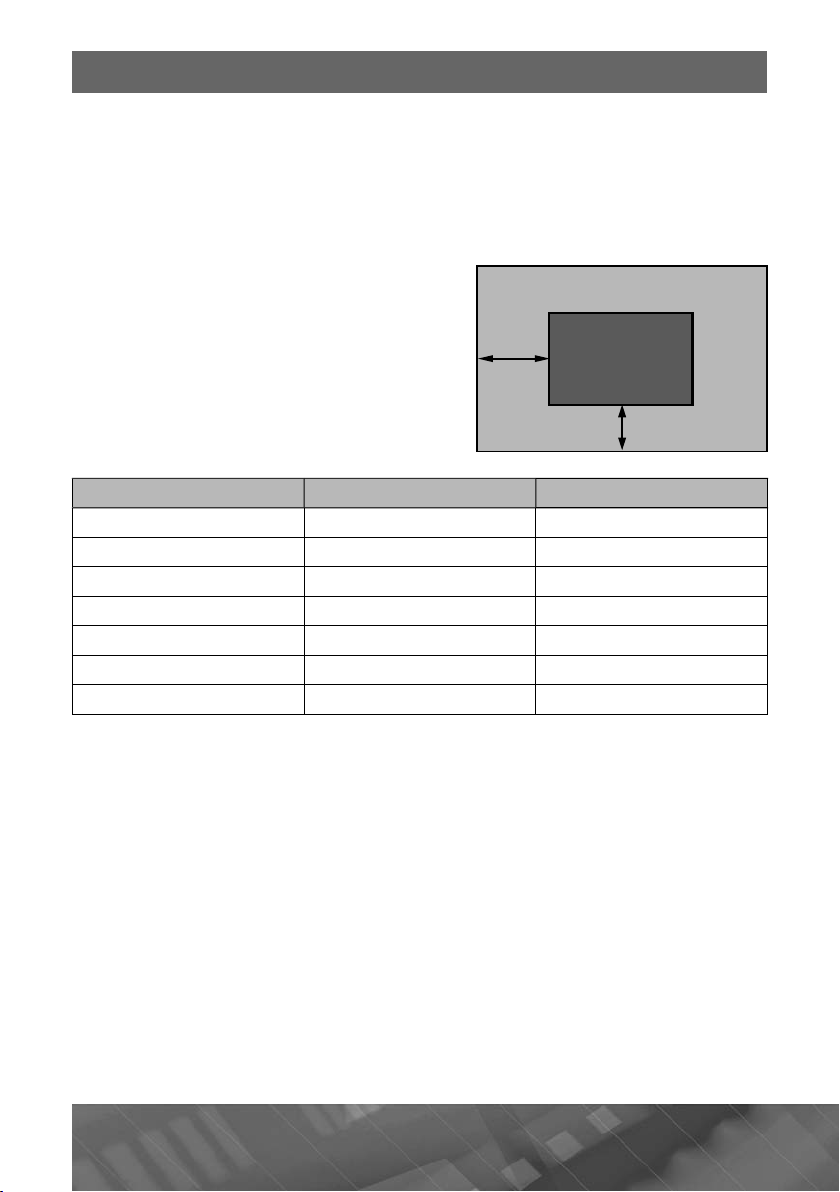
0
Технические допуски на возможные незначительные дефекты
Æ
ó
ð
ÆÊ
SO 13406-2.
ÆÊ
À
á
á
.
ÿ
»
»
é
0
0
é
ÿ
é
é
é
î
изображения
идкокристаллическая панель состоит из множества точек, называемых
пикселями. Пиксель состоит из трех с
зеленого и синего,
асположенных по горизонтали. Появление на ЖК-панели
бпикселей основных цветов – красного,
небольшого количества дефектных пикселей (постоянно светящихся одним
цветом) объясняется огромным общим количеством пикселей и сложностью
технологического процесса. Минимизация подобных дефектов достигается тщательным контролем качества производства
требованиями стандарта I
-панель устройства условно разделя-
åòñÿ íà äâå çîíû, «
» и «Б», как показано
на рисунке справа, и подлежит бесплатной
замене в течение гарантийного срока, если
-панелей, регламентированного
çîíà «Á»
25%
çîíà «À»
число пикселей, постоянно светящихся одним
цветом, превышает лю
указанное в та
лице далее
ое число пикселей,
25%
вет пиксел
Áåëû
Черны
вет субпиксел
èíè
Красны
ëåíû
Âñåã
îíà «À
îíà «Á
4
PROLOGY iMap-530T i
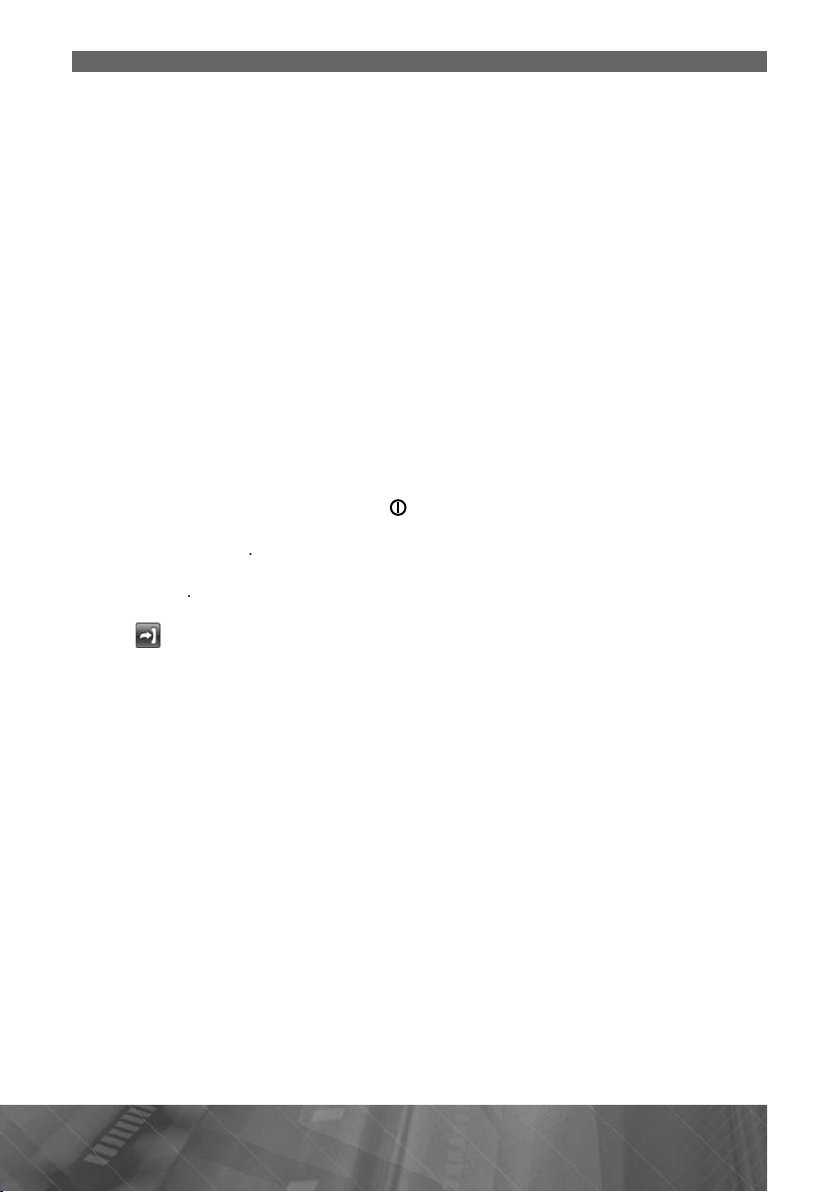
Эксплуатация устройства, неисправности и их устранение
ó
.
åíòð.
û
õ
á
(1)
).
(
):
;
ó
;
î
F
å
).
этой главе приведены рекомендации по решению возможных проблем, воз-
никающих во время экспл
атации устройства
Примечание.
сли возникшую проблему невозможно устранить, руководствуясь приведенными ниже рекомендациями, обратитесь в сертифицированный сервисный
ц
Перезагрузка систем
Если устройство перестало функционировать надлежащим образом, возни-
кают зависания системы, нет отклика на нажатия сенсорных иконок и т. п., необ-
одимо выполнить так называемую «мягкую» перезагрузку (soft reset). Для этого
нажмите шариковой ручкой или подо
Reset на задней панели устройства
ным заостренным предметом кнопку
ñòð. 7
Если после данной процедуры устройство продолжает функционировать
неправильно, выполните «жесткую» перезагрузку
.
тсоедините все кабели, подключенные к устройству
.Удерживайте кнопку
меню нажмите сенсорн
N/OFF нажатой не менее 2 секунд, в появившемся
ю иконку для отключения устройства
hard reset
. Не ранее, чем через одну минуту повторно включите устройство нажатием
ïêè
êí
N/OF
Примечани
Восстановление настроек системы по умолчанию доступно после касания
иконки
Восстановление в меню настроек устройства (стр. 17
41
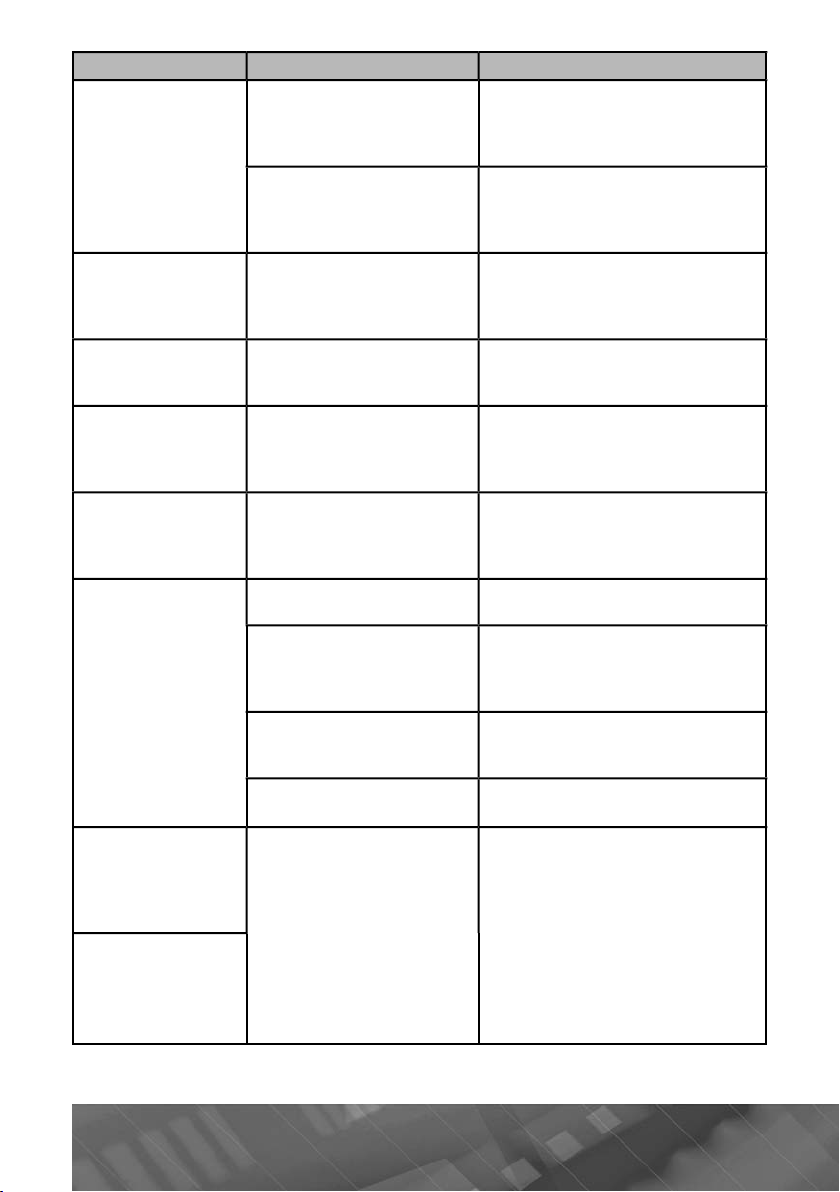
еисправност
ü
Ó
å
Óñòð
строе
à
Ñ
à
-
Ç
é
Î
û
-
ó
а нажатие сенсор-
ñ
î
-
заряда а
ðà
à
-
Ç
ó
Óñòð
-
ñîð
ê
û
ó
ó
é-
ð
å
ð
à
Ó
ð
)
ó
-
ó-
è
Ñ
à
-
ä
5
-
á
-
ó
åíû
é
û
-
ÿ
-
Î
à
ó
ó
-
à
-
ð
â
)
è
ойство не вклю-
ается при работе
от в
аккумулятор
Реакция устройства
н
ных иконок возникает
Изображение на
экране
ства слишком
неконт
При нажатии на одн
сенсорную иконку про
исходит нажатие др
гой иконк
компьютер
Отсутствует звук во
вст
при воспроизведении
аудио-, видеофайло
нного
лишком медленн
ойство не реаги-
ует на нажатие сен
ных иконо
ñòðî
астно
озникают про
лемы при подклю
ении устройства к
оенном динамике
ричина
лишком низкий уровень
заряда аккумулятор
шибка систем
Слишком низкий уро
вень
устройств
Ошибка систем
Установлен низкий уровень
кости подсветки экран
ÿ
бой калибровки сенсорного
экран
омпьютер или устройство не
включ
енадежный контакт соедини
тельного кабел
шибка системы устройств
USB-порт компьютера неиспра
вен или к нему нет доступ
Включен FM-передатчик Отключите FM-передатчик (ñòð. 37
ккумулято
странени
одключите устройство к автомобиль
ному прикуривателю или к USB-порту
персонального компьютера.
включите питание устро
одключите устройство к автомобиль
ному прикуривателю или к USB-порту
персонального компьютера. Затем
выполните «мягкую» перезагрузк
одключите устройство к автомобиль
ному прикуривателю или к USB-порту
персонального компьютера.
выполните «мягкую» перезагрузк
ыполните «мягкую» перезагрузк
величьте яркость подсветки
. 14
(ñò
ыполните калибровку, следуя рекомен
ациям на стр. 1
еред подключением убедитесь, что
компьютер и устро
B-кабель должен быть надежно
подключен к компьютеру и устройству.
астоятельно не рекомендуется исполь
зовать USB-хаб
ажмите кнопку Reset на задней панели
стройства, затем заново подключите
SB-кабель к устройств
одключите устройство к другому USB
порту компьютера или ноутбука
ство включен
àòåì
ñòâà
àòåì
Голос собеседника не
слышен во встроенном
динамике при приеме
ходящего звонка в
жиме навигаци
42 PROLOGY iMap-530T i

3
еисправност
ü
Óñòð
å
Îòñó
ì
ð
ì
)
è
í
é
í
ó
é
,
û
-
25
é
å
é
í
Î
ì
ì
)
è
é
àåò
DUN
é
ñ
DUN
û
î
à
û
å
N
à
.
ó
ó
.
á
.
ó
ó
ó
.
ñ
á
.
щадке.
тствует прие
нформации о
îæíî
до
движении (пробки
режиме навигаци
ичина
К устройству не подключе
Bluetooth-совместимы
мобильный телефо
Bluetooth-совместимы
мобильный телефон н
включен
анени
одключите к устройств
luetooth-совместимы
мобильный телефон
настройки режима Bluetooth должн
быть выполнены в соответствии с ука
заниями на стр.
ключите Bluetooth-совместимы
мобильный телефо
тсутствует прие
нформации о
дорожно
движении (пробки
режиме навигаци
uetooth-совместимы
мобильный телефон не
поддержив
режим
Не пополнен баланс счета
SIM-карт
Bluetooth-совместимог
мобильного телефон
В настройках устройства н
включен режим DU
одключите к устройству
luetooth-совместимы
мобильный телефон
поддержкой режима
ополните баланс счета SIM-карт
ключите режим DUN, как указано н
стр. 33
Для безопасного управления автомобилем
Для безопасного использования функций устройства, пожалуйста, не забы-
вайте выполнять требования Правил дорожного движения Российской
Федерации. Помимо этого старайтесь соблюдать очевидные правила обращения с Вашим автомобилем, как источником повышенной опасности
ти правила, в первую очередь, определяются риском наступления вреда
для жизни или здоровья третьих лиц, причинения вреда их им
домашним животным или окр
жающей среде
ществу,
Если Вы желаете просматривать видеоматериалы на экране устройства,
ходимо перед просмотром припарковать автомобиль в безопасном
нео
месте
Для просмотра видеофайлов и изображений на экране устройства после
окончания движения автомобиля обязательно
станавливайте рычаг
правления автоматической трансмиссии в положение «PARK », а рычаг
переключения р
чной коробки передач – в нейтральное положение
Всегда ставьте автомобиль на стояночный тормоз, который должен нахо-
я в исправном состоянии и исключать возможность движения
дить
автомо
иля
Всегда паркуйте автомобиль на открытой, хорошо проветриваемой
пло
4

оддерживайте относительно низкий уровень громкости, чтобы во
.
ó
.
ä
ОНАСС/GPS
-
ÇÑ
.
-
строе
0
000
ÇÀÎ
.
-
.
ó
ó
.
-
-
.
Ñ
ó
-
.
-
ÇÀÎ
.
6
0
u
Web
u
00
время движения иметь возможность слышать все, что происходит вокруг
втомобиля
е осуществляйте какие-либо операции управления устройством, которые
т отвлечь Вас от управления автомобилем
ìîã
авител Навигатор — íавигационное программное
беспечение, разработанное ЗАО «ЦНТ» для мультимеийных устройств с сенсорным экраном, оснащ¸нных
встроенными или внешними ГЛ
-при¸мниками. Вместе с программным обеспечением поставляется специальный комплект карт городов и обла
стей России, Украины, Республики Беларусь и Казахстана, с названиями
улиц, номерами домов, станциями метро, А
, ресторанами, расположением
лесов, рек, оз¸р и другой важной и полезной информацией
одробные навигационные карты городов «Навител Навигатор Содру
жество» включают в себя жилую и промышленную инфраструктуру города
со сведениями для поиска зданий по актуальному почтовому адресу вплоть до
по
к в частном секторе.
Подробные навигационные карты городов основаны на картах масштаба 1:1
, подготовленных профессиональными картографами по специальному
заказу
Карта
«ÖÍÒ»
Навител Навигатор Содружество» поддерживает функции автома
тического формирования оптимального маршрута по дорогам и ведения по нему
с голосовыми подсказками водителю о предстоящих маневрах
В дорожную сеть подробных навигационных карт городов для построения
оптимального маршр
движения, развязок и кр
та включены все улицы и дороги с учетом направленности
говых движений
Карты «Навител Навигатор Содружество» наполнены большим количе
ством информации о полезных объектах (POI), достопримечательностях и сопут
ствующем сервисе
АО «ЦНТ» — активно развивающаяся компания, ориентированная на рынок
Российской Федерации и стран
ние, развитие и распространение современных решений и прод
НГ. Миссия компании — совершенствова-
ктов в области
информационных технологий и цифровой картографии. Мы стремимся разраба
тывать программное обеспечение, удовлетворяющее требованиям надежности,
езопасности и удобства использования
АО «ЦНТ» уделяет большое внимание оперативной и квалифицированной
технической поддержке своих клиентов. По всем вопросам, связанным с нави
гационным программным обеспечением «Навител Навигатор» (проблемы в
работе, обновления и прочее) обращайтесь в
«ÖÍÒ»
Адрес: 125190, г. Москва, Ленинградский проспект, д. 80, корп. 1
Телефон/факс (495) 787-66-8
E-mail: info@navitel.s
: http://www.navitel.s
Режим работы: понедельник–пятница с 10.00 до 19.
44 PROLOGY iMap-530T i

5
Хранение, транспортирование, ресурс, утилизация
Ó
ó
á
ó
.
.
Ð
-
ÎÑ
ýêñ
.
ó
ó
é
.
ó
á
:
ó
;
S
30
-
S
ó
.
ó
õ
.
ó
ó
óñëó
-
ó
ó
ó
ó.
стройство рекомендуется хранить в складских или домашних условиях по
ппе «Л» ГОСТ 15150 и при необходимости транспортировать любым видом
гр
гражданского транспорта в имеющейся индивидуальной потре
ппе «Ж2» ГОСТ 15150 с учетом ГОСТ Р 50905 п.4.9.5. Место хранения
ïî ãð
ительской таре
транспортировки) должно быть недоступным для попадания влаги, прямого сол-
нечного света и должно исключать возможность механических повреждений
Срок службы устройства — 2 года. Устройство не содержит вредных материалов и безопасно при эксплуатации и утилизации (кроме сжигания в неприспособленных условиях)
Гарантии поставщика
Устройство PROLOGY iMap-530Ti соответствует утвержденному образцу. При
соблюдении владельцем правил эксплуатации, изложенных в настоящем
уко
водстве пользователя, устройство обеспечивает безопасность в полном объеме
требований, подлежащих обязательной сертификации в системе Г
Т Р, не оказывает вредного воздействия на окружающую среду и человека и признано годным к
плуатации
Устройство имеет гарантийный срок эксплуатации 12 месяцев с момента
пки без учета времени пребывания в ремонте при соблюдении правил экс-
ïîê
атации. Право на гарантию дается при заполнении сведений прилагаемого
пл
гаранти
ного талона
Гарантийные обязательства не распространяются на перечисленные ниже
принадлежности изделия, если их замена пред
зана с раз
оркой изделия
смотрена конструкцией и не свя-
кронштейн, автомобильный адаптер 12 В для подключения к разъему автомобильного прик
ривателя, USB-кабель, документацию, прилагаемую
к изделию
навигационное ПО*.
IM-карта и сотовая сеть, в которой функционирует портативная навигацион-
ная система iMap-5
Ti (в дальнейшем именуемая «устройство»), предоставля
ются сторонним оператором, независимым от SHT Group AG. Поэтому в рамках
настоящей гарантии
нкционирование, доступность, покрытие, услуги или диапазон охвата данной
ô
HT Group AG не принимает на себя ответственность за
сотовой сети
Настоятельно рекомендуем при выборе оператора и тарифного плана сотовой
связи
честь все возможные параметры связи, тарифного плана и технические
арактеристики Вашего оператора сотовой связи
Работа устройства в режиме DUN (получение информации о состоянии дорожного движения (пробки), просмотр интернет-страниц), Hands-Free (прием и ос
ществление телефонных звонков) и стереорежиме возможна только при наличии обсл
Все претензии по работе
живания, предоставляемого поставщиком услуг сотовой связи.
г сотовой связи (получение информации о состо
янии дорожного движения (пробки), работа устройства в сети Интернет, прием
ществление телефонных звонков) просьба предъявлять оператору сотовой
и ос
связи, SIM-карта которого
становлена в мобильном телефоне, подключенном к
стройств
-
4

6
Компания SHT Group AG не несет ответственность за проблемы, возникаю-
(
(
ó
îé
.
Í
Ò
iM
ÖÍÒ
àòå
Пользователю
å
á
.
(
)
(
.
áîðó
ó
-
.
áî ó
.
(
.
6
0
u
u
00
щие при работе устройства в режиме DUN
дорожного движения
пробки), просмотр интернет-страниц) и Hands-Free (прием
получение информации о состоянии
и осуществление телефонных звонков) по причинам некорректного функционирования, отс
ñåòè
â
тствия доступности и/или малого диапазона охвата данной сото-
. Гарантийные обязательства Изготовителя в отношении навигационного
программного обеспечения «
текст которого прилагается к
авител» определяются Лицензионным договором,
овару.
огласно пункту 1.1. Лицензионного договора (является публичной офертой),
который прилагается к навигатору серии
ëü,
ä
лицензию на Программный Продукт «Нави-
ap, Компания «
тел», то есть права на использование Программного Продукта только т
ом и на тех условиях, которые указаны в договоре
спосо
», как Правообла-
ì
Пользователь (Потребитель) при покупке программного обеспечения в рамках
любого оборудования
шим лицензию
производителя (правообладателя) Программного продукта.
товара) становится лицензиатом (пользователем, купив-
этой связи на установленное на Вашем навигаторе программное обеспече-
операционная система и программы) гарантия Изготовителя и Продавца не
íèå
пространяется
. Изготовитель и/или Продавец не несут ответственности за совместимость
своего изделия с о
также за
щерб, причин¸нный другому оборудованию, работающему в сопряже
дованием и программными продуктами третьих сторон, а
нии с данным изделием
. Изготовитель и/или Продавец ни при каких условиях не несут ответственности за какой–ли
щерб, вызванный потерей данных, прерыванием связи
* По всем вопросам, связанным с навигационным программным обеспечением
«Навител Навигатор»
проблемы в работе, обновления и прочее) обращайтесь в
ÀÎ «ÖÍÒ»
Адрес: 125190, г. Москва, Ленинградский проспект, д. 80, корп. 1
Телефон/факс (495) 787-66-8
E-mail: info@navitel.s
Web: http://www.navitel.s
Режим работы: понедельник–пятница с 10.00 до 19.
4
PROLOGY iMap-530T i
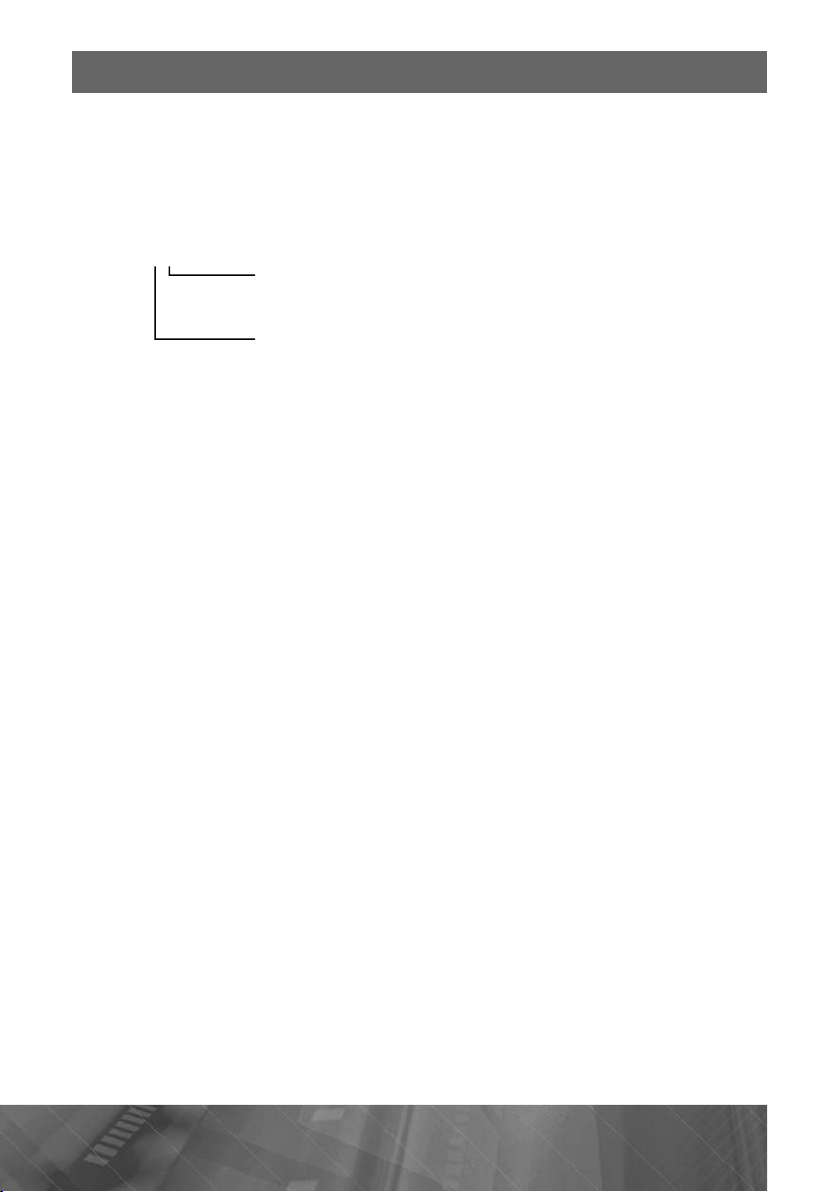
Расшифровка даты выпуска устройства,
.
6
å.
00000
C
G
J
)
)
.
указанной в серийном номере
ерийный номер устройства указывается под штрих-кодом на упаковке,
а также на стикере, который клеится на корпус изделия
Для того, чтобы узнать информацию о дате выпуска устройства, достаточно
расшифровать 5 и
овки приведен ниж
цифру из 12-значного серийного номера. Пример расшиф-
A
1
À – месяц выпуска (A – январь, B – февраль,
апрель, E – май, F – июнь,
– октябрь, K – ноябрь, L – декабрь
– год выпуска (0 – 2010, 1 – 2011, 2 – 2012 и т. д.
Данное устройство выпущено в январе 2010 года
– июль, H – август, I – сентябрь,
– ìàðò, D –
47

8
Í
аименование
:
Ñ
Ê
ïî
à
5
Ã
Þ
:
ó
трана-производитель:
Основное предназначение товара:
ртативная навигационная систем
с ЖК-дисплеем размером
Срок службы: 2 года
Изготовитель: СХТ Гроуп А
ридический адрес изготовителя
ЕБС Бизнесс Фор
СХ-6301 Зуг, Швейцария
Пролоджи айМап-530Ти
èòàé
м, Баарерштрассе 135,
4
PROLOGY iMap-530T i
